Создать шапку на ютуб онлайн: Attention Required! | Cloudflare
Шапка Онлайн — как создать баннер для Ютуба бесплатно
Здесь мы расскажем на каких программах доступна опция шапка для ютуба онлайн. Все упоминаемые в статье онлайн редакторы работают бесплатно.
Графический редактор Canva
Программа Canva – упрощённый вариант фотошопа в режиме онлайн. Функционал доступен бесплатно, после регистрации. Добавлены и платные функции, которые подключают по необходимости.
Канву применяют чтобы сделать превью для ютуба, создать шапку онлайн, аватарки и логотип канала. Добавляют надписи на шаблоны баннеров.
В программах Canva, Panzoid и Crello убрать текст из шаблона нельзя. Накладывайте свои надписи только на пустой фон.
Чтобы добавить название канала на баннер для ютуба берите пустой шаблон. Заготовка с надписью «ваш текст» или «название канала» предназначена для фотошопа.
Программа для создания шапки, превью и аватарок для YouTube
Итак, заходим на главную страницу, в строке поиска вбиваем слово youtube, в выпадающем списке выбираем пункт «Оформление канала YouTube».
Далее выбираем готовый дизайн и редактируем шаблон под себя, либо «Пустой», чтобы создать баннер для ютуба с нуля.
Кликаем по пустому фону и переходим в режим редактора:
Справа – исходник, в котором мы собираемся создать шапку для ютуба. Слева – доступные функции программы. На 2020 год в интерфейсе программы доступны следующие вкладки:
- Шаблоны: заготовки для дизайна.
- Фото: образцы фотографий.
- Элементы: делали для создания оформления канала для youtube.
- Текст: наборы шрифтов.
- Видео: заготовки роликов.
- Фон: разноцветные заливки.
- Загрузки: для добавления своих шаблонов.
- Папки: для сортировки файлов.
- Вкладка «Ещё».
Шаблоны – показывает заготовки по типу выбранного дизайна (пример: шапки для ютуба). Исходники условно разделены на темы: музыка и красота, путешествия и т.д.
Фото – платные и бесплатные. Чтобы видеть только бесплатные фото, кликните на соответствующую кнопку в строке поиска.
Элементы – категория с подкатегориями, таких, как: Сетки и Фигуры, Рамки и Стикеры, Диаграммы и Градиенты. Разделов много, поэтому проще воспользоваться поиском.
Текст – здесь три вида: заголовок, подзаголовок и основной текст. Приведены примеры сочетания шрифтов. Пример со шрифтами — полезная функция, так как подбирать шрифт в Канве сложно. Нет никаких фильтров, ищут только по названию.
Видео – можно создать видео заставку для видео на youtube продолжительностью от 5 секунд до нескольких минут.
Чтобы создать интро для ютуба бесплатно попробуйте редактор panzoid.
Фон – по-другому бэкграунды, разделены на тематики. Выбирайте однотонную заливку. При клике на фон он автоматически заполняет пространство шаблона.
Загрузки – функция, для добавления собственных графических элементов. Загружайте картинки 2560 х 1440 для ютуба, гифки и видео.
Папки – здесь расположены папки по-умолчанию. Создание своих папок доступно только в платном режиме.
Еще – приложения для создания шапки на ютубе, с помощью которых можно напрямую загружать фото и видео со сторонних сайтов: YouTube с Instagram, Facebook и GIPHY, Pexels и Pixabay и др.
Итак, мы рассмотрели опции рабочей области, теперь начнём создание шапки для youtube онлайн. Сделаем шаблон для новичка, чтобы понять принципы работы сервиса.
Создание шапки для ютуба на примере
Для начала сделаем фон из нескольких фотографий. Переходим на вкладку Элементы, дальше в Сетки, выбираем сетку с шестью секциями:
Добавим в каждую ячейку фотографии:
- Заходим на вкладку Фото, в строке поиска введём слово «путешествия».
- Нажмём на кнопку «показ бесплатных фотографий».
- Фотографии добавляем перетаскиванием на нужную секцию.
Если дважды кликнуть по секции, то можно отредактировать положение фотографии.
Чтобы фото смотрелись гармонично, наложим на каждую секцию фильтр.
Кликаем по секции, наверху. Жмём на Фильтр и подбираем подходящий, например Summer. Повторяем действие для каждой фотографии.
Повторяем действие для каждой фотографии.
На данном этапе получилась вот такая картинка:
Обозначим центральную часть, которая будет отображаться на компьютерах и мобильных устройствах. Полный размер 2560px*423px.
Идем на вкладку Элементы, Фигуры и выбираем простой квадрат. Теперь подгоняем размер под 2560*423.
К сожалению, в Канве нельзя вводить точные размеры элементов. Поэтому тянем за края квадрата и смотрим на цифры, которые при этом появляются рядом. Не всегда удаётся сразу попасть в нужный размер, поэтому лучше увеличьте масштаб внизу страницы, так проще.
Теперь расположите по центру нашу фигуру. Кликаем по ней, сверху выбираем пункт Расположение и По центру.
Изначально фигура серого цвета, поменяем цвет на чистый черный и уменьшим прозрачность до 40%:
Добавим название канала.
Идём на вкладку Текст и в пункт «Добавьте заголовок». Эта фраза появляется на картинке и двойным кликом меняем на нужную. Напишем, «Записки путешественника».
Сверху активируется стандартное меню для текста. Изменим цвет на белый, увеличим размер, разместим по центру и поменяем шрифт. Выберем шрифт Hitch Hike:
Сохраняем картинку.
В правом верхнем углу нажимаем на кнопку Сохранить. Канва предлагает несколько форматов сохранения своих проектов: png, jpg, pdf, mp4, gif.
Для YouTube подходят только png и jpg. В формате png изображения получаются тяжёлыми. На видеохостинге ограничения по размеру, выбирайте jpg формат.
На этом о Канве закончим и рассмотрим другие программы для создания шапки для ютуба.
Как сделать оформление канала в Crello
Бесплатный редактор шапки для ютуба онлайн типа Крелло похож на Канву.
Crello предлагает создать логотип для ютуба онлайн бесплатно, сделать баннеры, превьюшки и аватарки. Добавить название канала на пустой фон.
В Канва и Крелло область рисования расположена с правой стороны от рабочей. Кнопки деталей оформления установлены слева. Кнопка»загрузка» в правом верхнем углу.
Программа для шапки на ютубе отличается настройками иллюстраций и текстовым редактором. Клик по тексту или картинке в области рисования Crello откроет меню для редактирования.
Меню для рабочих инструментов установлено на панели вверху. Поэтому, Crello и Canva не отличаются по интерфейсу.
Но при этом, в Канве намного больше готовых шаблонов чтобы создать онлайн аватарку для ютуба. Одно время сервис Крелло имел преимущество по части русифицированных шрифтов. Канва пополнила коллекцию и шрифтов появилось ничуть не меньше.
Поэтому если вы задаётесь вопросом, где создать обложку для ютуба онлайн, мы рекомендуем Canva.
Видео по теме как сделать превью онлайн для ютуба и шапку канала в программе Crello:
Panzoid — сайт для создания интро для ютуба
Панзоид – популярный сервис чтобы сделать интро для ютуба онлайн в 2D и 3D формате. Рисовать и редактировать картинки тоже допустимо, но для этих целей лучше воспользоваться сервисами Crello или Canva. Сделать шапку для ютуба онлайн в panzoid можно, но графических функций меньше и работать сложнее.
Рисовать и редактировать картинки тоже допустимо, но для этих целей лучше воспользоваться сервисами Crello или Canva. Сделать шапку для ютуба онлайн в panzoid можно, но графических функций меньше и работать сложнее.
Вот пошаговая инструкция как сделать интро онлайн бесплатно для ютуба на Панзоиде:
- На главной странице расположены три вкладки: Clipmaker, Backgrounder, Video Editor. Выбираем Clipmaker.
- Справа расположено рабочее пространство, а слева – список шаблонов чтобы создать интро для ютуба. Прокрутите вниз и нажмите на кнопку More creations…, чтобы увидеть список целиком.
- Выбрав понравившийся, кликните по нему, ролик появится в верхнем левом углу страницы. Нажмите на кнопку «open in clipmaker».
- Чтобы отредактировать клип, перейдите на Objects (в виде трехмерного куба). Здесь вы поменяете текст, цвет или свет. Удалите или, наоборот, добавите элемент дизайна.
- На вкладке Audio можете отрегулировать или добавить музыку. Сделать интро на ютуб можете и без музыки, но со звуком заставка эффектнее!
- После редактирования, щелкните значок глаза в правой нижней части меню, чтобы включить предпросмотр.

- Если результат устраивает, загрузите клип с помощью опции Download (стрелка вниз), расположенной в том же левом меню. Здесь выберите формат видео и нажмите Start video render.
- После завершения рендеринга появится опция загрузки. Сохраните видео на компьютер – создание интро для канала youtube завершено!
На этом закончим обзор как сделать оформление канала на youtube онлайн. Пишите вопросы в комментариях.
Как сделать «шапку» для канала YouTube
«Шапка» на собственном канале YouTube – это важнейший элемент визуального оформления. Она должна привлекать пользователей задержаться на вашем канале, быть приятной глазу и дополнять стилистику и тему канала. Но как сделать шапку для YouTube канала интересной?
Нельзя использовать любую фотографию, найденную в Интернете. Оригинальные шапки, сконструированные специально под канал, повышают лояльность к нему гораздо сильнее, чем баннеры, взятые из поисковых запросов (которые наверняка уже используются у других пользователей).
Конечно, можно заказать готовый проект у профессиональных дизайнеров, но ничто не мешает вам попробовать собственные силы и начать создание интересного и красивого баннера с помощью специальных сервисов.
Как сделать шапку для канала YouTube привлекательной
К важными составляющим баннера канала относятся фон, наполнение и логотип.
Многие начинающие блогеры и бизнесмены, продвигающие товары онлайн через видеохостинг YouTube, не придают большого значения фону. Но это – большая ошибка, так как фон играет большую роль в привлечении аудитории:
- выделяет канал среди десятков конкурентов;
- запоминается людям, что увеличивает шанс повторного захода;
- создает приятный визуальный эффект – отталкивающие или слишком резкие фоны уменьшат время пребывания на странице профиля;
- задают определенную тематику или специфику проекта, чтобы пользователь мог интуитивно понять, что ему сейчас покажут.
Выбирая картинку для фона, важно помнить, что нужно изображение высокого качества, которое не будет «резать глаз» или навевать мрачную атмосферу (если это не оправдано спецификой канала).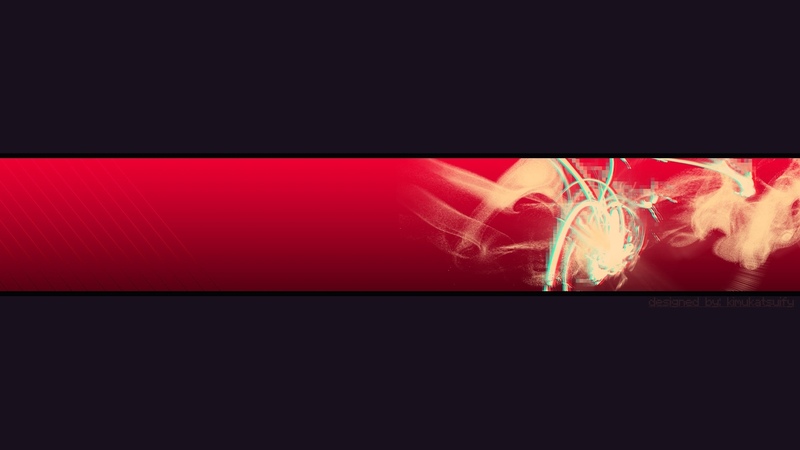
Важно! Если картинку для фона баннера вы выбираете через поисковые системы, обратите внимание на разрешение. Идеальное соотношение – 2560 х 1440 пикселей. Почему именно такие цифры? Изображения с длиной 2560 и шириной 1440 идеально вписываются в шапку YouTube. Больший размер допустим, а вот с меньшим будут проблемы (так как уменьшить картинку без потери качества гораздо проще, чем увеличить).
Наполнение включает в себя различные элементы – название, слоган, дополнительный текст, картинки и иное декоративное оформление. Его главная функция – привлечь оригинальным контентом. В остальном наполнение зависит исключительно от дизайнерского видения проекта, фантазии и темы.
Последний компонент привлечения людей на канал – логотип. Для блогеров можно использовать отличительную картинку или фотографию, а компаниям и бизнесменам лучше вставлять в шапку свой фирменный логотип бренда. По сути так будет работать двусторонняя реклама:
- люди, знающие компанию, увидят логотип и останутся на канале, что повысит просмотры;
- люди, не знающие компанию, смотрят видео и запоминают бренд, что повышает лояльность и узнаваемость самой компании.

Где же можно найти подходящий баннер?
Сервисы для создания «шапок»
Рассмотрим 10 популярных Интернет-сервисов и программ, с помощью которых вы сможете найти и создать идеальный баннер для своего канала на YouTube.
BeFunky
Сайт для создания авторских визуальных материалов BeFunky является одним из самых популярных, особенно у европейских и американских пользователей. Благодаря огромному выбору блоков и стоковых фотографий, любой дизайнер без опыта может придумать интересный баннер с надписью.
Главным преимуществом сервиса называют простой и понятный интерфейс, даже новичок легко в нем разберется. Единственный недостаток – долгая выгрузка и загрузка «тяжелых» фотографий, например размером более 2048х1152.
Picmonkey
Ресурс создан для быстрой работы – готовые баннеры, обложки, фоны и элементы максимально сократят время, потраченное на изготовление шапки. По желанию сверху можно добавить текст и изменить его стиль. Дополнительный бонус – наличие уже готовых шапок на каналы YouTube и достаточно гибкая настройка текста. Пользоваться приложением можно бесплатно, но для применения расширенных функций придется купить платный аккаунт.
Пользоваться приложением можно бесплатно, но для применения расширенных функций придется купить платный аккаунт.
Photovisi
Photovisi очень популярен среди «ютуберов», которые имеют игровой канал, в том числе, у стримеров и геймеров. Отсутствие шаблонов Photovisi полностью компенсирует большим количеством возможностей по редактированию проекта.
Сервис рассчитан в первую очередь на фотографии – он даже подгоняет сложные коллажи сразу под необходимый размер для YouTube. Однако для тех, кому не нужны фотографии в шапке канала, Photovisi не сможет предложить широкий функционал.
iPiccy
Если вы не доверяете стокам, а предпочитаете искать картинку для баннера в Интернете или самостоятельно создавать ее в фотошопе, то iPiccy отлично подойдет для таких целей. Он позволяет автоматически подгонять размер фотографии под баннер для YouTube и под иконку, а также добавлять различные текстовые эффекты. Из минусов – отсутствие собственных шаблонов и элементов для шапки.
FotoJet
Большой сток с собственными бэкграундами, шрифтами и элементами, большинством из которых можно пользоваться бесплатно. Отличительная особенность Fotojet – очень яркие и эмоциональные изображения для фона, которые отлично подойдут каналам, связанным со свадьбой, праздниками и путешествиями. Но Fotojet ставит на свои картинки водные знаки, если их отсутствие важно для вас, лучше присмотреться к другим сервисам.
Canva
Canva – еще один популярнейший редактор, который поддерживает в том числе кириллические шрифты. У Canva легкий и интуитивно понятный интерфейс, для работы с ним не нужно знать ничего о веб-дизайне. Минус – ограничение бесплатного контента, многие высококачественные картинки и элементы графики стоят 1 доллар.
Fotor
Более серьезный и мощный редактор, с которым любят работать профессионалы. Помимо самих стоковых файлов, программа имеет огромный функционал по их изменению. Иными словами, вы сможете создать все, на что хватит фантазии и умения.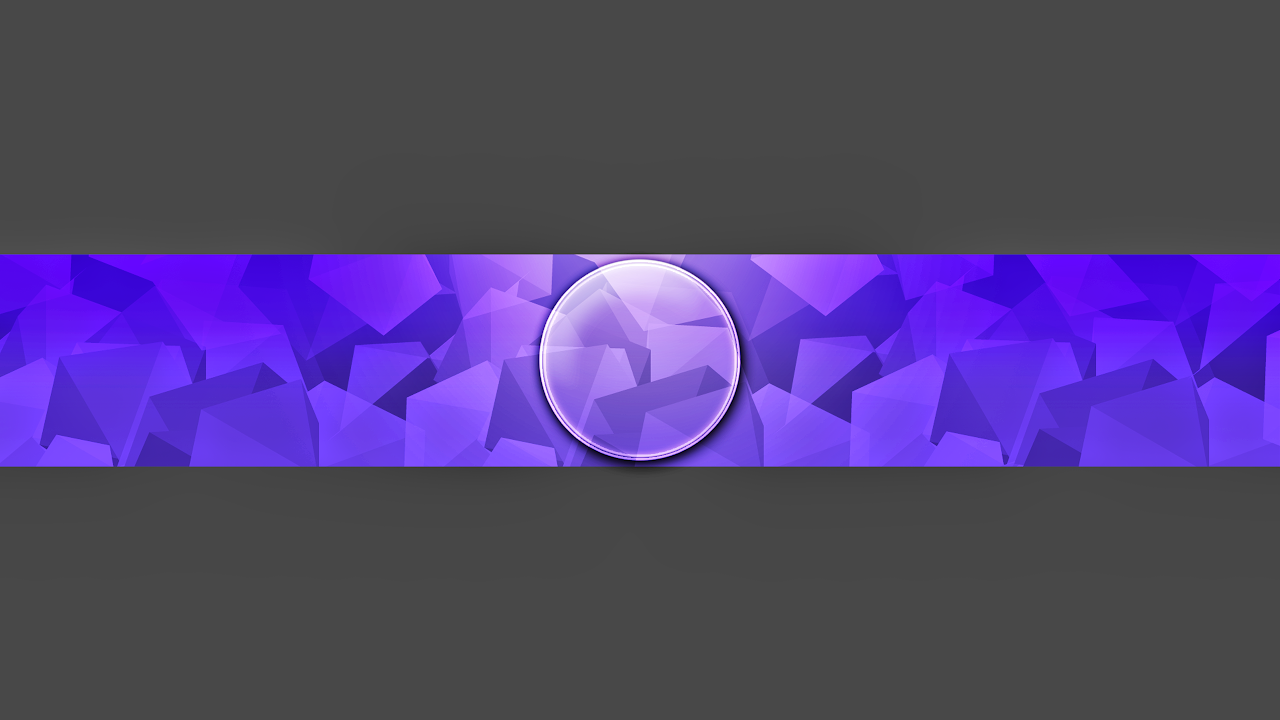 Но для новичков большинство функций покажутся слишком сложными. С другой стороны, с помощью Fotor можно создать красивый рисованный баннер.
Но для новичков большинство функций покажутся слишком сложными. С другой стороны, с помощью Fotor можно создать красивый рисованный баннер.
Creatopy
Creatopy – это инструмент, в первую очередь, для работы с баннерами. Причем он не ограничивается интеграцией с YouTube, вы можете создать идеальный бэкграунд для других социальных сетей. Creatopy имеет мощный редактор, который радует опытных пользователей, но может вызвать трудности у начинающих дизайнеров.
Snappa
Очень простой и понятный редактор для создания несложной шапки вашего канала. В нем есть огромное количество бесплатных фотографий для фона и редактор с ограниченными функциями. Профессиональные дизайнеры недооценивают Snappa из-за отсутствия некоторых важных опций, однако для новичка сложно найти сервис проще.
В отличие от упомянутых выше сервисов, Movavi Picverse может работать без интернет-подключения. С помощью этой программы вы можете создать баннер в любом месте, имея лишь доступ к компьютеру или ноутбуку. В функционал программы входит большое количество инструментов для редактирования фотографий, создания эффектов и многого другого.
В функционал программы входит большое количество инструментов для редактирования фотографий, создания эффектов и многого другого.
Как создать баннер канала на YouTube: инструкция по дизайну шапки | Дизайн, лого и бизнес
Баннер на YouTube — первое, на что обращает внимание пользователь при переходе на канал. Шапка профиля используется не только в качестве элемента оформления, но и повышает узнаваемость бренда и автора. Как создать баннер для канала на Ютуб? Мы создали подробную инструкцию, которая поможет вам выбрать идею обложки и сделать ее самостоятельно.
Создайте свой логотип онлайн. Более 50 тысяч брендов по всему миру уже используют логотипы от Турболого.
Создать логотип онлайнТребования к шапке каналаПеред непосредственной разработкой обложки следует разобраться в технических рекомендациях по выбору размера шапки для канала на YouTube.
| Рекомендуемый размер | 2560×1440 px |
| Минимальный размер | 2048 x1152 px |
| Максимальный размер | 2560×1440 px |
| Минимальный размер, отображаемый на любых устройствах | 1546×423 px |
| Минимальная ширина с полным отображением картинки | 2560×423 px |
| Максимальный объем файла | 6 МБ |
Для проверки качества отображения баннера перейдите во вкладку «Добавить оформление канала».
Виды баннеров каналов Youtube
Конкретные требования к изображению в шапке профиля канала отсутствуют. Поэтому на YouTube встречаются различные виды баннеров. Рассмотрим самые распространенные варианты обложек каналов:
Персонализированная
На шапке такого вида изображен автор канала. Этот способ оформления обложки является беспроигрышным вариантом для личных блогов. Многие известные видеоблогеры выбирают персонализированные обложки.
Существенное преимущество данного вида баннера — формирование узнаваемости автора канала. Таким образом, пользователи запомнят не только название и тематику видеоресурса, но и внешность самого блогера.
Тематическая
Изображение по теме канала поможет гостям профиля сразу определить, о чем вы делаете видео. Такой вид обложек часто используют каналы о кулинарии, строительстве, путешествиях.
Минималистичная
Универсальный дизайн шапки канала — обложка с логотипом на минималистичном фоне. Такое изображение будет смотреться стильно и презентабельно. Кроме того, размещение логотипа в основной части шапки поможет увеличить узнаваемость фирменного знака бренда.
Кроме того, размещение логотипа в основной части шапки поможет увеличить узнаваемость фирменного знака бренда.
Минималистичные обложки каналов используют такие компании как Chanel, Vogue, Louis Vuitton.
Арт
Самостоятельно нарисованная обложка — распространенный выбор среди творческих каналов. Арты в шапке часто встречаются у графических дизайнеров и художников. С помощью такого баннера можно не только привлечь внимание единомышленников, но и показать свои навыки рисования.
Если ваш канал не связан с творчеством, вы также можете использовать арт-обложку. Она прибавит профилю индивидуальности. При отсутствии опыта в рисовании, обложку можно заказать у профессионалов.
Коллаж
Необязательно использовать в качестве шапки канала только одно изображение. Можно сделать коллаж из нескольких картинок, которые связаны с тематикой ваших видео. Например, для блогера, рассказывающего о литературе, оптимально разместить на баннере книги или портреты известных поэтов.
Также на коллаже можно написать основные темы, которые освещаются на канале. Так пользователи получат полную информацию о пользе вашего контента.
Реклама важных релизов
Баннер канала может стать бесплатной площадкой для рекламы важных событий блога. На нем можно разместить информацию о новой песне музыканта или, например, о премьере сериала. Таким видом обложки часто пользуются стримеры и онлайн-кинотеатры (Netflix, Кинопоиск, Okko и др.).
Минусом данного вида баннера является потребность в его частой замене. Поэтому придется разрабатывать новую обложку чуть ли не каждую неделю.
Расписание
Если вы публикуете ролики с завидной регулярностью, можете разместить расписание выхода видео в шапке профиля. В таком случае подписчики будут заранее знать о публикациях на канале. Но от вас потребуется придерживаться указанному расписанию, чтобы не огорчать своих зрителей.
Идеи обложки канала
Баннер в первую очередь играет роль информационного носителя. Поэтому на нем следует отразить название канала, а также краткое описание его тематики (текстом или изображением). Но это не все, что можно разместить на обложке.
Поэтому на нем следует отразить название канала, а также краткое описание его тематики (текстом или изображением). Но это не все, что можно разместить на обложке.
Вот несколько идей, что добавить на баннер канала:
- Информация об актуальных акциях и планируемых мероприятиях. Так можно напомнить подписчикам о важных событиях. Однако потребуется часто менять обложку.
- Расписание постинга видео. Создайте общий график публикации контента и поделитесь им со зрителями, разместив его в шапке.
- Важные события для канала. Вы можете рассказать посетителям о наградах, упоминаниях компании в СМИ и о других значимых моментах для вашего блога.
- Ссылки на социальные сети и корпоративный сайт (при наличии). Этот ход поможет привлечь подписчиков в другие ваши каналы связи. Таким образом, подписчики будут в курсе публикации новых видео.
- Призыв подписаться на канал. Многие пользователи смотрят видео блогеров, но при этом не подписываются.
 Следует напомнить им о подписке.
Следует напомнить им о подписке.
При оформлении обложки также следует учесть общий вид выбранного изображения. Картинка должна соотноситься с фирменным стилем канала. Выбирайте шрифты и цвета, которые уже используются в оформлении миниатюр видео и аватара профиля. Таким образом, вы сохраните единый стиль канала и увеличите его узнаваемость.
Как создать баннер канала
Разработать обложку канала на YouTube можно двумя способами: нарисовать в графическом редакторе или сделать в онлайн-сервисе. Разберем оба варианта:
- Графические редакторы. К ним относятся программы Adobe Photoshop, Illustrator, Pixlr, GIMP и др. В подобных редакторах можно нарисовать обложку любого стиля и вида, все ограничивается только вашим воображением. Однако для работы в данных приложениях потребуется изучить минимальный интерфейс.
- Онлайн-сервисы. С помощью таких приложений можно сделать баннер без наличия навыков работы в специальных программах.
 Сервисы дополнены подробными инструкциями по разработке обложек, а также имеют готовые шаблоны баннеров. Примеры программ: Canva, Shappa, Fotor и др.
Сервисы дополнены подробными инструкциями по разработке обложек, а также имеют готовые шаблоны баннеров. Примеры программ: Canva, Shappa, Fotor и др.
Обзор программ по разработке баннеров
Рассмотрим несколько популярных сервисов, в которых можно сделать обложку для Ютуб-канала.
Adobe PhotoshopПрограмма Photoshop подойдет для создания баннера любой сложности. В ней присутствуют все необходимые инструменты для разработки качественного изображения. В приложении можно сделать коллаж, обрезать фотографии, добавить текст, наложить эффекты и т.д.
Для работы в Фотошопе потребуется разобраться в интерфейсе, а также купить подписку. Однако, результат стоит потраченных времени и денег. Photoshop — профессиональная программа, в которой можно создать по-настоящему уникальный и креативный продукт.
Canva
Canva — онлайн-сервис, где доступна разработка баннеров любого вида. Простой интерфейс позволяет разобраться в приложении всего за несколько минут. Еще один плюс программы — наличие готовых шаблонов обложек различных тематик и стилей. Вы сможете выбрать понравившийся макет и доработать его.
Еще один плюс программы — наличие готовых шаблонов обложек различных тематик и стилей. Вы сможете выбрать понравившийся макет и доработать его.
Также приложение содержит библиотеку изображений, которые можно использовать для фона обложки. Если вы не найдете подходящую картинку, можете загрузить свои фото.
CrelloCrello — еще один удобный и понятный сервис, с которым можно работать без скачивания. Программа содержит специально разработанные шаблоны баннеров. Благодаря этому вам не придется создавать обложку с нуля.
Fotor
Fotor является бесплатным программным обеспечением, которое имеет множество дополнительных возможностей. С помощью данной программы можно сделать информативный и при этом привлекательный баннер для канала.
Помимо наличия множества встроенных инструментов, приложение адаптировано под обычных пользователей. Кроме того, сервис предлагает десятки готовых макетов обложек, некоторые из которых являются бесплатными.
Bannersnack
Приложение Bannersnack подойдет для разработки баннеров не только для Ютуб, но и для Твиттера, Фейсбука и Инстаграма. Для удобства сервис оснащен предустановленными размерами изображений для указанных выше социальных сетей.
Для удобства сервис оснащен предустановленными размерами изображений для указанных выше социальных сетей.
Программа позволяет создавать баннер на основе готовых шаблонов, а также сделать свой продукт с нуля. Доступны функции добавления пользовательского текста, фигур, изображений и анимации. При этом можно работать с отдельными слоями обложки.
SnappaПри создании баннера в сервисе Snappa доступен встроенный макет, который позволит не ошибиться с расположением элементов на баннере. Также пользователям доступно множество готовых оптимизированных шаблонов для обложки Ютуб.
Как установить обложку YouTube-канала?После завершения разработки баннера можно приступать к его загрузке на канал. Для этого выполните следующие шаги:
- Перейдите на свой канал,
- Нажмите «Настроить вид канала»,
- Выберите «Брендинг»,
- Нажмите на «Изображение баннера» и «Изменить»,
- Загрузите файл,
- Настройте расположение обложки и нажмите «Готово»,
- Опубликуйте баннер.

После публикации проверьте, корректно ли обложка отобразилась на канале, и при необходимости отредактируйте его.
Советы по дизайну баннера канала
Мы собрали для вас несколько советов, которые помогут вам создать качественный и привлекательный баннер для вашего канала.
1. Придерживайтесь единого стиля
Важно использовать на канале (в том числе и в обложке) одну стилистику. Благодаря этому пользователи смогут быстро находить ваши видео среди роликов других блогеров. Кроме того, со временем вы начнете ассоциироваться у подписчиков с определенными цветами и изображениями. Это повысит узнаваемость канала.
2. Выбирайте качественные картинки
Важно использовать в качестве баннера изображение высокого разрешения. Это также касается картинок, добавленных на обложку. Если вы решили разместить в шапке канала свою фотографию, то сделайте ее хорошо освещенной и четкой.
Баннер, на котором видны пиксели и размытости, оттолкнет пользователей. Поэтому советуем воспользоваться стоками изображений, где можно найти качественные картинки.
3. Не перегружайте обложку
На обложке нужно разместить много важных элементов, но при этом важно следить за общим видом баннера. Итоговое изображение должно выглядеть гармонично, а все элементы — читаемыми.
Чтобы не перегрузить баннер, определитесь с целью его использования. Вы хотите привлечь внимание зрителей к своей фотографии или же сконцентрироваться на названии и логотипе канала? Исходя из этого определите главные детали обложки и по максимуму устраните дополнительные элементы.
4. Добавьте на баннер ссылки на другие ресурсы
Чтобы привлечь подписчиков в свои социальные сети, разместите в шапке кликабельные ссылки на них. Для этого перейдите на канал, нажмите на «Настроить вид канала» — «Изменить ссылки» — «Готово».
5. Учитывайте сочетаемость деталей и цветов
Чтобы в результате баннер выглядел согласованным и гармоничным, выбирайте подходящие сочетания цветов и элементов. Также рекомендуется не использовать более 3-х основных оттенков в изображении.
Заключение
Баннер поможет вашему каналу выделиться среди других блогов. Создайте обложку в одном из приложений, указанных в статье. При учете всех советов по разработке дизайна в итоге вы получите качественную шапку профиля.
Продуктовый и графический дизайнер с опытом работы более 10 лет. Пишу о брендинге, дизайне логотипов и бизнесе.
Как сделать баннер для Ютуба онлайн
Красивое визуальное оформление канала не только радует глаз, но и привлекает внимание новых зрителей. Если вы собираетесь профессионально заниматься Ютубом, то рекомендуем уделить особое внимание созданию аватарки и баннера для своего проекта. В этой статье мы рассмотрим несколько онлайн-сервисов для создания шапки канала.
Создание баннера для YouTube-канала онлайн
Специализированные сервисы не только предлагают пользователям удобный редактор изображений без предварительного скачивания, но и предоставляют множество макетов, эффектов, дополнительных изображений и многое другое как бесплатно, так и за небольшую плату. В этом и проявляется их преимущество перед офлайн-редакторами, где каждую картинку приходится искать в интернете. Давайте подробнее разберем процесс создания баннера для Ютуба в нескольких популярных сервисах.
В этом и проявляется их преимущество перед офлайн-редакторами, где каждую картинку приходится искать в интернете. Давайте подробнее разберем процесс создания баннера для Ютуба в нескольких популярных сервисах.
Читайте также: Делаем шапку для YouTube-канала в Photoshop
Способ 1: Crello
Crello представляет собой простой инструмент по созданию визуальных материалов. Больше всего он подходит тем, кто желает создавать красивые посты и оформления в социальных сетях, YouTube также относится к этому. Даже неопытный пользователь быстро освоит данный редактор и создаст необходимое изображение. Чтобы создать шапку, вам потребуется:
Перейти на сайт Crello
- Перейдите на официальный сайт Crello и нажмите «Создай шапку YouTube-канала».
- Вы сразу попадаете в редактор, где собрано множество бесплатных дизайнов на различную тематику. Их можно разделить по категориям и выбрать что-то подходящее, если нет желания создавать дизайн собственноручно.

- На сайте присутствует большое количество бесплатных и платных фотографий в разных категориях. Все они имеют одинаково хорошее качество и отличаются лишь по размерам.
- Начать оформление нового дизайна лучше всего с добавления фона, благо на Crello присутствует множество различных шаблонов.
- Если необходимо добавить надписи на баннер, то обратите внимание на большое разнообразие шрифтов различного стиля. Все они выполнены качественно, большинство поддерживает кириллицу, вы точно найдете что-то подходящее под свой проект.
- Практически ни один визуальный дизайн не обходится без добавления фигурок, иконок или иллюстрацией. Все это есть и в Crello и удобно рассортировано по вкладкам.
- Когда будете готовы сохранить получившийся результат, то пройдите быструю регистрацию и бесплатно скачайте готовый баннер в хорошем качестве и в нужном размере себе на компьютер.
Способ 2: Canva
Онлайн-сервис Canva предлагает своим посетителям создать уникальную и красивую шапку канал всего за считанные минуты. На сайте присутствуют различные библиотеки со шрифтами, фотографиями и готовыми решениями. Давайте подробнее разберем процесс создания баннера с помощью Canva.
На сайте присутствуют различные библиотеки со шрифтами, фотографиями и готовыми решениями. Давайте подробнее разберем процесс создания баннера с помощью Canva.
Перейти к онлайн-сервису Canva
- Перейдите на главную страницу сервиса и нажмите «Создать баннер для YouTube».
- Если вы впервые на сайте, то потребуется пройти обязательную регистрацию. Сначала укажите цель, с которой используете Canva, а после просто введите электронную почту и пароль для создания аккаунта.
- Теперь вы сразу попадаете на страницу редактора. В первую очередь рекомендуем ознакомиться с готовыми макетами, это будет полезно тем, кто не знает с чего начать или не хочет терять время на создание проекта с нуля.
- В сервисе присутствует огромная бесплатная библиотека с различными элементами. Сюда входят: значки, фигуры, рамки, диаграммы, фотографии и иллюстрации.
- Практически всегда в шапке используется название канала или другие надписи.
 Добавьте это с использованием одного из доступных шрифтов.
Добавьте это с использованием одного из доступных шрифтов. - Обратите внимание и на фон. На сайте присутствует более миллиона платных и бесплатных вариантов, начиная от самого простого однотонного, заканчивая сделанного профессионалами фона.
- После создания баннера остается только выбрать формат изображения и сохранить картинку себе на компьютер для дальнейшего использования.
Способ 3: Fotor
Fotor – графический редактор, позволяющий создавать разнообразные визуальные проекты, в том числе и баннеры для YouTube-канала. Сайт недавно был обновлен и теперь появилось еще больше уникальных инструментов, обновились базы с фотографиями и объектами. Создается шапка в Fotor очень просто:
Перейти на сайт Fotor
- Перейдите на главную страницу сайта и нажмите на «Редактировать».
- Загрузите изображение с компьютера, социальной сети или веб-страницы.
- Обратите внимание на инструменты управления.
 С их помощью осуществляется изменение размера картинки, выставление цветовой гаммы и трансформация. Вверху находится панель управления проектом.
С их помощью осуществляется изменение размера картинки, выставление цветовой гаммы и трансформация. Вверху находится панель управления проектом. - Используйте различные эффекты, чтобы изображение заиграло новыми красками.
- В случае, когда вы используете изображение человека на своем баннере, в меню «Beauty» изменяются различные параметры внешности и фигуры.
- Примените рамку для изображения, если хотите выделить его с остального фона на Ютубе.
- К сожалению, бесплатно можно использовать только несколько шрифтов, но если вы купите подписку, откроется доступ к сотням различных типов надписей.
- Когда закончите создание дизайна, просто нажмите «Сохранить», укажите дополнительные параметры и загрузите изображение на компьютер.
В этой статье мы рассмотрели несколько онлайн-сервисов, позволяющий быстро и просто создать баннер для YouTube-канала. Все они представлены в виде графических редакторов, имеют огромные библиотеки с различными объектами, но отличаются наличием уникальных функций, чем и могут быть полезны некоторым пользователям.
Читайте также: Создание простой аватарки для YouTube-канала
Мы рады, что смогли помочь Вам в решении проблемы.Опишите, что у вас не получилось. Наши специалисты постараются ответить максимально быстро.
Помогла ли вам эта статья?
ДА НЕТПодробно о том, как изготовить шапку для канала YouTube
Если вы проводите много времени на портале YouTube, то рано или поздно захочется открыть свой канал. Каким видео он будет наполнен − это только ваше дело. Но если канал будет предназначаться для того, чтобы сделать вас или ваш бизнес узнаваемым, то стоит достойно его оформить.
Существует несколько возможностей сделать свой канал привлекательным и узнаваемым. Для этого можно использовать различные опции для оформления, например, можно установить аватар, фон или сделать шапку. Рассмотрим более подробно, как сделать шапку для канала YouTube. Самыми распространенными ошибками в её изготовлении являются: неправильно подобранные картинки, неаккуратно обрезанные фото, неверный масштаб.
Подбираем картинки для шапки по техническим параметрам
Прежде всего, перед тем как сделать шапку для канала YouTube, необходимо подобрать картинку, которая выгодно будет представлять ваш канал. При этом обратите внимание на её разрешение. Подойдут варианты от 2560 на 1440 пикселей. Файл картинки для заливки на сайт не должен превышать размера 2 Мб. Поэтому формат чаще всего используется jpg. При таком размере файла иного формата можно подобрать только монохромные изображения или залитый одним цветом фон.
Знакомимся с макетом шапки канала
Доступ к порталу YouTube сейчас настроен повсеместно. На этот сайт можно зайти со смартфонов, планшетов и настольных компьютеров, а при помощи ТВ-приставок − вывести его на экраны больших телевизоров. Поэтому многих интересует вопрос: как сделать шапку для канала YouTube таким образом, чтобы она привлекательно смотрелась на всех устройствах. Можно найти блок-схемы, которые расскажут, какая область картинки и на каком устройстве будет отображена. На картинке величиной 2560 х 1440 безопасной является центральная область размером 1546 на 423 − она будет отображаться на всех устройствах, начиная со смартфона. Перед тем как сделать шапку для канала YouTube, необходимо учесть тот факт, что картинка целиком будет доступна обладателям широкоформатных телевизоров, и стоит делать красивым не только её центр. Кроме того, даже при переходе на канал с помощью смартфона в шапке вы можете увидеть ярлыки перехода к сервисам Google и социальным сетям.
На картинке величиной 2560 х 1440 безопасной является центральная область размером 1546 на 423 − она будет отображаться на всех устройствах, начиная со смартфона. Перед тем как сделать шапку для канала YouTube, необходимо учесть тот факт, что картинка целиком будет доступна обладателям широкоформатных телевизоров, и стоит делать красивым не только её центр. Кроме того, даже при переходе на канал с помощью смартфона в шапке вы можете увидеть ярлыки перехода к сервисам Google и социальным сетям.
Выбор картинки по содержанию
Наиболее часто пользователи стремятся создать шапку для канала YouTube наиболее необычную и выгодно отличающуюся от других. Для этого можно использовать обработанное с помощью графического редактора фото. Еще один вариант − нарисовать картинку самостоятельно. Если вы плохо работаете с графическими программами или по любой другой причине не хотите тратить время на подготовку картинки, можно найти готовые шапки для канала YouTube. Необходимо тщательно выбирать изображение для оформления своего канала. Оно должно соответствовать тематике, но при этом не должно содержать посторонних логотипов.
Оно должно соответствовать тематике, но при этом не должно содержать посторонних логотипов.
Обратите внимание, если вы выбираете готовые шапки для канала YouTube, стоит избегать символов известных компаний. Если вы будете использовать брендовые товарные знаки, на вас могут подать в суд за нарушение авторского права. Кроме того, готовое изображение должно привлекательно выглядеть и хорошо смотреться даже в разрешении мобильных устройств. То есть центральная его часть должна быть наполнена таким образом, чтобы при обрезке она смотрелась эстетично. Какое бы изображение вы ни выбрали для оформления своего канала, оно будет выглядеть лучше, чем стандартный фон. Постарайтесь использовать возможность оформления шапки для создания стиля всего канала. Вот и все, чем мы хотели поделиться в рамках данного материала. Надеемся, приведенные советы помогут вам в дальнейшей работе.
Создание, оформление и оптимизация канала на YouTube
Обновлено 28 сентября 2021 Просмотров: 95 794 Автор: Дмитрий Петров- Ютюб для продвижения и заработка на нем
- Предостережения и правила Ютуба
- Создание и оформление канала в YouTube
- Создание еще одного канала и удаление ненужных
- Добавление описания и ссылок к каналу
Здравствуйте, уважаемые читатели блога KtoNaNovenkogo. ru. Продолжаем тему изучения вариантов использования видеохостинга Ютуб в своих шкурных интересах (для продвижения сайта, продажи товаров или услуг, либо банального заработка на своем канале).
ru. Продолжаем тему изучения вариантов использования видеохостинга Ютуб в своих шкурных интересах (для продвижения сайта, продажи товаров или услуг, либо банального заработка на своем канале).
В предыдущей статье под названием «8 способов монетизации канала и 7 советов по выбору доходной ниши в Ютубе» мы довольно подробно остановились на том, «а почему именно YouTube», как много и сколькими способами на нем можно зарабатывать (реально много способов существует), ну и, конечно же, обсудили, какие ниши стоит выбирать для продвижения на этом видеохостинге, а также порассуждали на тему, какие из них лучше подходят для продаж, а какие для раскрутки.
Надеюсь, что ту публикацию вы прочитали, впечатлились перспективами и теперь с нетерпеньем хотите приступить уже непосредственно к практике. Собственно, и я с вами солидарен. Однако, сначала немного познакомлю вас с нюансами Ютуба, которые могут повлиять на продвижение и ваш заработок на этом замечательном сервисе. Ну, а потом уже поговорим про создание своего канала, его оформление и оптимизацию (добавление пользовательского Урл адреса, составление описания и добавление ссылок в шапку).
Нюансы Ютюба в плане продвижения и заработка на нем
Популярность того или иного сайта мы привыкли мерить уровнем посещаемости и уровнем вовлеченности его пользователей. Ютюб в этом плане имеет поистине феноменальные показатели — месячная посещаемость в миллиард человек, каждый из которых за этот срок в среднем успевает просмотреть по шесть часов видео.
Кроме этого, каждый месяц данный видеохостинг обогащается более чем четырьмя миллионами часов видеороликов. При этом из года в год постоянно и неуклонно увеличивается темп роста всех показателей, и не на единицы, а на десятки процентов. В рунете же темп роста популярности YouTube еще более высок. Пяток лет назад это был рядовой сервис, который мало кто воспринимал всерьез, а сейчас у него аудитория в рунете больше, чем у телевизионных каналов.
Кстати, по аналогии с телевидением у этого сервиса имеются свои собственные каналы, которые создают его пользователи (форматы могут быть различные, от личных видеоблогов (влогов) до канала «Мосфильм», где можно бесплатно посмотреть шедевры, снятые этой кинокомпанией). Владельцы Ютюба съемкой, загрузкой, обработкой и раскруткой видео не занимаются. Они только предоставляют всем желающим площадку, которую можно оформить по своему вкусу, закачивать и хранить там свои видеоролики, а при желании их можно еще и обработать с помощью встроенного в данный сервис видеоредактора.
Владельцы Ютюба съемкой, загрузкой, обработкой и раскруткой видео не занимаются. Они только предоставляют всем желающим площадку, которую можно оформить по своему вкусу, закачивать и хранить там свои видеоролики, а при желании их можно еще и обработать с помощью встроенного в данный сервис видеоредактора.
В этом плане YouTube можно ассоциировать с виртуальным телевидением, где каждый желающий может стать владельцем и создателем своего собственного канала. При этом вовсе не обязательно тратиться на дорогую видеоаппаратуру, освещение и т.п. Зачастую «Топы рвут» ролики, снятые на мобильный телефон. Главное, сюжет. Хотя, если ваш интернет позволяет смотреть ролик в высоком качестве (HD), и автор этого видео записал его в соответствующем разрешении, то Ютуб вам автоматически предложит именно этот формат (High Definition).
В отличии от телевидения реального, данный видеохостинг обладает рядом уникальных инструментов, которые делают его очень близким к социальным сетям. Например, под каждым видеороликом зарегистрированные в этом сервисе пользователи могут оставлять комментарии и выражать свое отношение к данному видео путем голосования (лайками и дислайками). Кроме этого, пользователь может стать подписчиком одного или нескольких каналов, что позволит ему своевременно узнавать о всех изменениях, произошедших на канале (ролик новый добавился на канале, добавился комментарий и т.п.). Осуществляется это путем уведомлений, которые можно настраивать.
Кроме этого, пользователь может стать подписчиком одного или нескольких каналов, что позволит ему своевременно узнавать о всех изменениях, произошедших на канале (ролик новый добавился на канале, добавился комментарий и т.п.). Осуществляется это путем уведомлений, которые можно настраивать.
Упомянутый выше «лайк» (большой палец направленный вверх) похож, по сути, на аналогичные вещи в других социальных сетях. Лайком можно выразить свое одобрение как самому видеоролику, так и отдельному комментарию, оставленному кем-то под этим роликом.
«Дислайк» (палец вниз) позволяет выразить ваше «фи» просмотренному видеоролику или же какому-то высказыванию, оставленному под ним. Автор канала имеет возможность добавить в бан хейтера, тролля или просто неадеквата, чтобы он уже не мог оставлять комменты на его канале.
В Ютубе есть собственная поисковая система по видеороликам, каналам, плейлистам и прочему имеющемуся контенту. Поисковая строка на любой странице сервиса расположена в самом верху.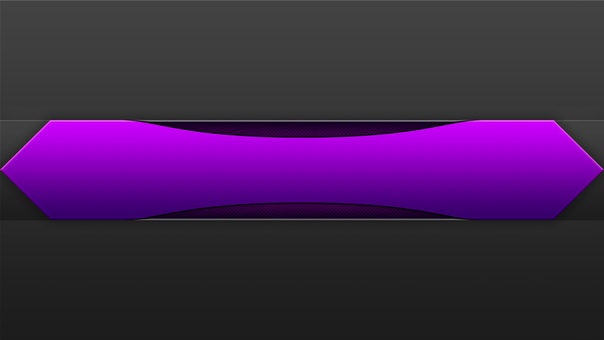 Суть продвижения в YouTube сводится как минимум к попаданию в ТОП по намеченным ключевым запросам, а как максимум — в Топ по рунету. В основном, конечно же, идет борьба за нишевые Топы, а не за глобальный. Например, вот так сейчас выглядит Топ (первые позиции выдачи внутренней поисковой системы Ютуба) по запросу «продвижение сайтов»
Суть продвижения в YouTube сводится как минимум к попаданию в ТОП по намеченным ключевым запросам, а как максимум — в Топ по рунету. В основном, конечно же, идет борьба за нишевые Топы, а не за глобальный. Например, вот так сейчас выглядит Топ (первые позиции выдачи внутренней поисковой системы Ютуба) по запросу «продвижение сайтов»
Чем выше будет стоять в Топе ваш видеоролик, тем чаще по нему будут переходить пользователи этого видеохостинга, которым интересна данная тема. Встает вопрос, а как осуществляется ранжирование (распределение места в Топе)? В общем-то, по принципам, похожим на те, что мы рассматривали и при продвижении обычных сайтов с добавлением присущих именно ютюбу факторов (количество просмотров, анализа голосового содержимого видео и т.п.)
По сути, для успешного продвижения канала вам имеет смысл осуществить подбор ключевых запросов, по которым и будут создаваться и продвигаться как можно ближе к началу Топа отдельные видеоролики. А затем создать под него канал (или несколько каналов), в которые уже добавить ролики, оптимизированные под отдельные запросы. Все очень похоже на работу с сайтами, но есть масса важных нюансов, о которых мы будем говорить.
Все очень похоже на работу с сайтами, но есть масса важных нюансов, о которых мы будем говорить.
Одним из инструментов маркетинга, который активно используется знающими людьми, являются аннотации. Это всплывающие таблички (баннеры) с надписями, которые призваны либо проинформировать (например, о дате выхода новой серии видеоуроков), либо побудить просматривающего видео пользователя к какому-либо действию (подписке на рассылку новостей или канал, покупке чего-то, переходу к просмотру другого ролика, переходу на сайт и т.п.). Замечательная вещь.
Многие зачастую забывают внедрять в ролики (с помощью аннотаций или каким другим способом) призывы к действию (подпишись, перейди, посмотри, поставь лайк, оставь комментарий и т.п.), в то время как при просмотре видео пользователь находится в состоянии легкого транса и его сознанием довольно-таки просто управлять.
Когда мы с вами говорили про обычные поисковые системы (Яндекс, Гугл), то отмечали, что на кликабельность в выдаче влияет не только положение вашего сайта в Топе, но и то, как отображается его объявление (заголовок, сниппет, быстрые ссылки и т. п.). В Ютубе дело обстоит аналогично, и кроме хорошей позиции в Топе на кликабельность будет влиять и та картинка (заставка видео, стоп-кадр, превьюшка, значок), что будет отображаться рядом с названием и описанием ролика.
п.). В Ютубе дело обстоит аналогично, и кроме хорошей позиции в Топе на кликабельность будет влиять и та картинка (заставка видео, стоп-кадр, превьюшка, значок), что будет отображаться рядом с названием и описанием ролика.
Чем более яркой, понятной и вызывающей будет эта картинка, тем больше людей перейдут на страницу просмотра именно вашего ролика. Будут ли они досматривать его до конца — это уже другой вопрос (не менее важный, кстати говоря), но влияние самого «значка» на выбор пользователя не стоит недооценивать.
Предостережения и правила Ютюба
Но в то же время превьюшки по правилам данного сервиса должны соответствовать содержанию ролика, поэтому ставить «красоток в неглиже» на все подряд не стоит, ибо конкуренты не преминут на вас настучать.
Кстати, вы и сами это можете сделать при необходимости. Под каждым роликом вы найдете значок в виде флажка и надпись «Пожаловаться». Достаточно будет лишь выбрать причину вашей жалобы путем проставления соответствующей галочки. Если кто-то, например, без позволения скопировал ваш ролик, то выбираете пункт «Нарушение моих прав», а из выпадающего списка — подпункт «Нарушение моих авторских прав».
Если кто-то, например, без позволения скопировал ваш ролик, то выбираете пункт «Нарушение моих прав», а из выпадающего списка — подпункт «Нарушение моих авторских прав».
Кроме «значка» содержанию видеоролика должно соответствовать и его название. В противном случае это видео может быть приравнено к спаму со всеми вытекающими последствиями. На Ютубе активно паразитируют дорвейщики, использующие методики быстрого попадания в Топ и заработка на сливе полученного трафика (например, все в тот же Адмитад), поэтому владельцы сервиса с подобными вещами активно борются.
Раз уж мы заговорили о правилах, то следует упомянуть о недопустимости в роликах откровенных сцен насилия, сильно фривольных сцен и сюжетов, разжигающих межнациональную рознь. Кроме этого недопустимо использовать в роликах звуковые дорожки с авторской музыкой без указания этого в описании под видео (проще вообще использовать свободно распространяемые произведения). Также не стоит слишком злоупотреблять аннотациями с агрессивной рекламой, ибо вас могут посчитать спаммером.
Чуть менее тяжким прегрешением, чем спам, является накрутка каких-либо показателей, влияющих на ранжирование данного видеоролика в Ютубе (либо на отношение пользователей к нему). Чаще всего накручивают число просмотров роликов или число подписчиков на канал, а также число лайков и комментариев. За это видео, как правило, не блокируют и не удаляют (как за спам), но в силу того, что данные вещи легко реализуются (через тот же Юзератор, например), то и их влияние на ранжирование не так сильно, как хотелось бы. Есть и бесплатная накрутка подписчиков в ютубе (так же это сделать и через Bosslike), когда все осуществляется в рамках обмена (ты мне — я тебе).
Хотя, если Ютюб обнаружит явную накрутку просмотров, то вполне возможно наложение санкций. Это может быть отказ в возможности официальной монетизации канала (через их партнерскую программу) или даже полная блокировка вашего канала. Владельцы этого сервиса тратят большие средства на борьбу с накрутками, и кустарные методы накруток, как правило, довольно просто и быстро выявляются.
Но даже не это главное. Накрутки очень трудно контролировать (в плане правильности их выполнения). Те, кто их осуществляет, могут не досматривать ваши ролики до конца, а закрывать сразу после начала просмотра. А время просмотра ролика является очень важным фактором ранжирования (гораздо меньше подверженным накруткам, а значит более надежный и весомый). Если ваш ролик часто не досматривают до конца или закрывают сразу после начала просмотра, то он очень быстро потеряет свои позиции в выдаче (Топе) и опустится очень далеко из зоны видимости. Все ваши труды по оптимизации окажутся напрасны.
Также не следует размещать на своем канале ролики, видео на которых защищено авторским правом (фильмы, телеперадачи, клипы и т.п.). За неправомерное использование чужих видео можно лишиться вашего канала. Чуть менее строгое отношение к использованию авторской музыки для озвучки роликов. В худшем случае аудисопровождение в таком ролике будет попросту отключено.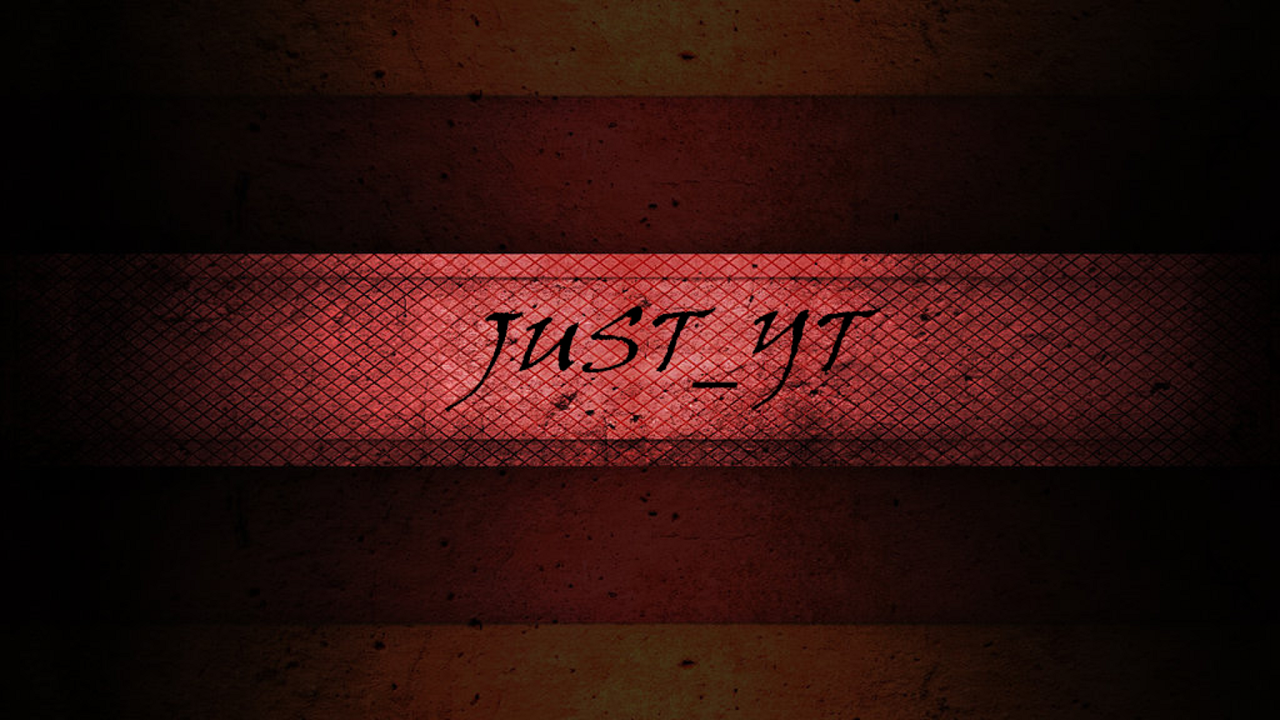
Чтобы у владельцев популярных каналов был стимул к их поддержанию и развитию, сервис предлагает им партнерскую программу, которая позволит зарабатывать на показах залитых ими роликов (в них будет показываться реклама). Чем популярнее канал, тем больше будут доходы (да, даже в том же Vktarget можно будет что-то заработать или других сервисах выплачивающих деньги за лайки). Хотя многие «серьезные люди» зачастую предпочитают альтернативные способы заработка на YouTube, о многих из которых мы говорили в первой статье (читайте об этом по приведенной ссылке).
Если планируете использовать канал для продаж товаров или услуг, то не забывайте оставлять ссылки вверху описания видеороликов, чтобы мотивированным после просмотра ролика пользователям было куда переходить. Опять же, призывы к действию в самом ролике не мешает использовать (например, с помощью упомянутых выше аннотаций). Также помните, что YouTube (и Гугл вообще) лучше относится к тем каналам, на которых триста роликов, а не тридцать. Первым попасть в Топ будет гораздо проще.
Первым попасть в Топ будет гораздо проще.
Создание и оформление канала в YouTube
Чтобы начать работу с Ютубом, нужно для начала там зарегистрироваться, потом создать канал и каким-то образом поработать над его оформлением. Начнем, естественно, с регистрации. Так как этот видеохостинг принадлежит «великому и ужасному», то для входа в него можно использовать данные от уже имеющегося у вас аккаунта Google. В правом верхнему углу окна главной страницы YouTube вы найдете кнопку «Войти», нажав на которую попадете в свой аккаунт.
Если в Гугле у вас аккаунта пока еще нет (хотя, стоило бы его завести для получения одного из самых безопасных почтовых ящиков в сервисе Гмайл), то под окном авторизации вы найдете ссылочку с предложением этот самый аккаунт создать. Если с этим возникнут сложности, то обратитесь к статье, ссылка на которую приведена в предыдущем абзаце.
В принципе, можно при регистрации в Ютубе и не получать бесплатный ящик от Гмайл, а указать любой из тех, что у вас уже имеется (в Яндекс почте, Майле или еще где). Можно и телефон свой не указывать, а лишь пройти расположенную внизу капчу:
Можно и телефон свой не указывать, а лишь пройти расположенную внизу капчу:
В свой аккаунт на YouTube вы после этого без проблем попадете, но вот при попытке создать канал вас опять-таки попросят себя идентифицировать, т.е. ввести номер мобильного и потом его подтвердить. К сожалению, это уже почти стало нормой на всех популярных онлайн-сервисах (соцсетях, почтовых сервисах и т.п.).
Если создаете новый аккаунт, то сразу добавьте в него фото профиля (после ввода и подтверждения номера сотового телефона вам как раз это и будет предложено сделать). Аватар должен быть квадратным, желательно с разрешением не менее чем 250 на 250 пикселей. Если создается личный канал, то уместно будет использовать вашу фотку в качестве значка канала, а если создаете видеоканал для фирмы, то ее логотип подойдет как нельзя лучше. После загрузки с компьютера аватар можно будет кадрировать (рамочкой выбрать отображаемую часть фотографии) и установить в качестве фото профиля с помощью расположенной внизу кнопки.
Данное фото профиля будет отображаться на вашем Ютуб-канале (он фактически создается одновременно с созданием аккаунта в Гугле). Попасть в него можно будет, выбрав из левого меню пункт «Мой канал». Если вы это самое левое меню не наблюдаете, то жмякните по расположенной в левом верхнем углу кнопочке с тремя горизонтальными линиями:
Но одной аватарки для кастомизации канала будет, пожалуй, не достаточно. Было бы неплохо добавить немного красок, т.е. сделать красивое оформление и придать уникальность вашему представительству в YouTube. Для этого нужно будет воспользоваться кнопкой «Добавить оформление канала», которая расположена в «шапке» справа от аватара.
Ютуб предлагает выбрать из имеющейся по умолчанию галереи вариант обоев для «шапки». На первое время можно будет воспользоваться одним из имеющихся вариантов оформления, но потом уже стоит создать специальную картинку для шапки, которая будет подходить по стилю вашему видеоканалу. Можете поискать в сети подходящие по размеру уже готовые изображения на сайтах, где размещены бесплатные галереи обоев на рабочий стол.
Можете поискать в сети подходящие по размеру уже готовые изображения на сайтах, где размещены бесплатные галереи обоев на рабочий стол.
Рекомендуемый размер изображения: 2560 на 1440 пикселей, чтобы шапка хорошо смотрелась и на современных мониторах, и на телевизорах, и на планшетах со смартфонами. При выборе наиболее подходящей картинки вы опять же сможете ее кадрировать, ибо шапка на большинстве устройств будет иметь форму вытянутого по горизонтали прямоугольника и всё изображение в нее не поместится.
Еще одним важным моментом в плане кастомизации (уникализации) является «красивый» пользовательский Урл-адрес канала. По умолчанию он представляет из себя нечто неудобоваримое.
https://www.youtube.com/channel/UC6iveF4oFQ-D9dFkSWMMUdQ
Понятно, что Урл в техническом плане, по сути, ни на что не влияет, но вот его визуальное восприятие пользователями на самом деле играет определенную роль. Лучше, если он будет представлять из себя что-то осмысленное, ведь не даром внедрили такое понятие, как ЧПУ (человеко-понятные урлы). Пользователи Ютуба в этом плане не являются исключением.
Пользователи Ютуба в этом плане не являются исключением.
Для этого в правом верхнем углу кликаете по маленькой пиктограммке с вашим аватаром, после чего в выпадающем меню жмете на кнопку с шестеренкой (Настройки YouTube).
В открывшемся окне находите и переходите по ссылке «Дополнительно», расположенной справа от вашего аватара:
На открывшейся странице увидите ссылку «Создать пользовательский URL»:
На открывшейся странице вписываем латиницей (цифры тоже можно использовать) адрес, который будет видеть пользователь в адресной строке при заходе на ваш канал:
Желаемый адрес может быть уже занят и вам предложат какие-то варианты схожих свободных урлов. Все, после этого вам будет предложено опробовать новый адрес канала вида:
https://www.youtube.com/user/ktonanovenkogotube
Обратите внимание на то, что пользовательский URL для канала задается только один раз и в последствии его нельзя будет заменить. Поэтому подойдите к этому вопросу ответственно и внимательно.
Создание еще одного канала и удаление ненужных
Если у вас в описанных выше настройках не появилась ссылка «Создать пользовательский URL», то можете создать новый канал на YouTube (в нем уж точно такая возможность будет присутствовать). Их количество под одним аккаунтом, как я понимаю, ограничено, а для подключения дополнительных функций для каждого видеоканала потребуется подтверждение по телефону (таким образом можно будет подключить до четырех каналов — два по СМС и два по голосовым сообщениям). Ограничения, видимо, связаны с борьбой с массовыми регистрациями, спамом и прочими нарушениями.
Для создания нового канала на Ютубе заводить новый аккаунт в Гугле вовсе не обязательно. Для этого достаточно будет опять же кликнуть в правом верхнем углу по маленькой пиктограммке с вашим аватаром, после чего в выпадающем меню нажать на кнопку с шестеренкой (Настройки YouTube).
На открывшейся странице перейдите по расположенной внизу ссылке «Создать канал»:
На открывшейся странице опять же кликайте по кнопке «Создать канал», после чего останется лишь ввести его название, выбрать наиболее подходящую категорию и согласиться с условиями его предоставления:
Названию вашего канала следует уделить особое внимание, ибо:
- Оно отображается в результатах поиска, модуле просмотра каналов и списке похожих каналов.

- Название канала и его URL – не одно и то же. Название можно изменить на странице канала.
- Выберите короткое, запоминающееся название. Оно должно давать представление о содержании ваших видео.
Удалить созданные на Ютубе каналы (кроме того, что вы получили сразу после создания аккаунта) можно опять же из меню пиктограммки с аватаром в правом верхнем углу и кнопки с шестеренкой.
На открывшейся странице выбираете «Дополнительно» и внизу открывшейся страницы увидите кнопку «Удалить».
Добавление описания и ссылок к каналу на Ютубе
Будем считать, что с вопросом создания канала на Ютюбе мы разобрались. Что бы еще такого с ним сделать? Давайте для начала зайдем на вкладку «О канале», расположенную в верхнем меню сразу под шапкой.
На открывшейся странице нам предоставляется две возможности: добавить описание и ссылки (адреса для коммерческих запросов). Начнем с поля «Описание», куда следует добавить краткую информацию о вашем видеоканале. Ссылки в это поле добавлять не особо нужно, но вот ключевые слова, по которым ваш канал могли бы найти пользователи YouTube, добавить в описание было бы желательно.
Ссылки в это поле добавлять не особо нужно, но вот ключевые слова, по которым ваш канал могли бы найти пользователи YouTube, добавить в описание было бы желательно.
Что такое ключевые слова, думаю вы все прекрасно знаете (см. сео терминологию). По сути, это фразы, по которым вы хотите продвигаться (чтобы по ним ваш канал могли бы находить посетители). У ключевых слов есть такое понятие, как частотность, которая обычно измеряется в количестве запросов именно этой фразы (вводов ее пользователями в поисковую строку) в течении месяца на каком-либо поисковом сервисе (Яндексе, Гугле или, в нашем случае, Ютубе).
Как я упоминал в первой статье (см. ссылку на нее выше), данный видеохостинг является вторым по популярности поисковым сервисом в мире (после Гугла), а продвижение в его выдаче на сегодняшний день более тривиально и менее затратно, чем продвижение сайтов. В Ютубе по-прежнему с большим весом учитывается наличие ключевых слов во всех возможных описаниях, заголовках и т.п. текстовых блоках. Поэтому в описании будет уместным использовать ключевую фразу не один, а несколько раз, но опять же без спама (текстовая оптимизация в современном SEO несколько более требовательная).
Поэтому в описании будет уместным использовать ключевую фразу не один, а несколько раз, но опять же без спама (текстовая оптимизация в современном SEO несколько более требовательная).
Конечно же, тексты не являются единственным фактором ранжирования в Ютубе, но стоит для себя раз и навсегда уяснить, что в продвижении мелочей нет. Точнее даже не так. Само по себе продвижение состоит из огромного набора мелочей по аналогии с тем, как дом строится из кирпичей. Если где-то не доработать, то вся конструкция может рухнуть.
При повторе ключевого запроса, в описании можно его вводить в других словоформах (падежах, числах и т.п.), чтобы текст описания был как можно более естественным.
В выдаче по данному запросу ключевые слова, по аналогии с другими поисковыми системами, будут выделены жирным, что может плюс ко всему привлечь какое-то дополнительное число посетителей в ваш канал.
Описание канала может отображаться в разных местах на YouTube, однако чаще всего показываются только несколько первых предложений описания, поэтому они должны быть максимально информативными. Как можно точнее опишите свой канал. Как я уже упоминал, используйте в описании ключевые слова, по которым вас можно узнать. Можете упомянуть также о том, как часто вы обновляете контент и когда появляются следующие эпизоды из серии видеороликов (если таковые серии имеют место быть).
Как можно точнее опишите свой канал. Как я уже упоминал, используйте в описании ключевые слова, по которым вас можно узнать. Можете упомянуть также о том, как часто вы обновляете контент и когда появляются следующие эпизоды из серии видеороликов (если таковые серии имеют место быть).
Идем дальше. В области «Адрес для коммерческих запросов» вы можете добавить свой контактный Емайл, по которому все желающие могут с вами связаться. Наверное это будет актуально, если вы планируете использовать ваш канал для продаж товаров или услуг.
Чуть ниже будет размещен значок Гугл+, при клике по которому посетитель вашего канала сможет попасть на вашу страницу в этой социальной сети. Этот значок создается автоматически, ибо эта социальная сеть опять же принадлежит Google, и аккаунт в ней вы получаете одновременно с регистрацией в Ютюбе. Однако, вы можете добавить ссылки еще и на другие социальные сети, где у вас есть свои странички, а также ссылки на свои сайты.
Правда в последней инкарнации интерфейса эту возможность почему-то довольно далеко запрятали.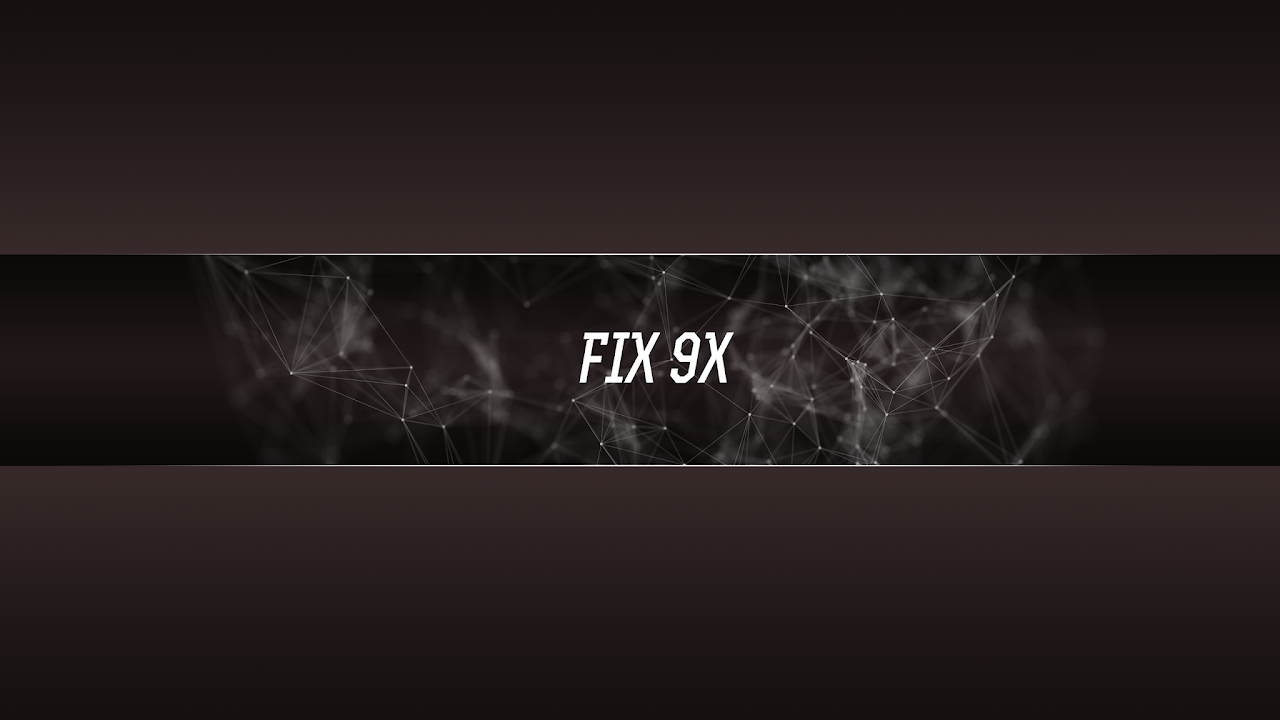 Нужно будет подвести курсор мыши к уже имеющемуся значку Гугл+, после чего в правой стороне от него появится значок с карандашом, который позволит открыть окно мастера добавления ссылок:
Нужно будет подвести курсор мыши к уже имеющемуся значку Гугл+, после чего в правой стороне от него появится значок с карандашом, который позволит открыть окно мастера добавления ссылок:
Тут вы сможете не только добавить новые ссылки, но и удалить ссылку на Гугл+, если, например, ваша страница там еще не оформлена и нет смысла посылать туда посетителей вашего канала. По умолчанию иконка Google+ (с этой ссылкой) будет отображаться в правом нижнем углу шапки вашего канала, но это тоже можно изменить, убрав соответствующую галочку на приведенном чуть ниже скриншоте.
В настройках вы также можете задать количество ссылок, которое будет выводиться в шапке вашего канала (на его фоновом изображении в правом нижнем углу). Для добавления новой ссылки достаточно будет кликнуть по кнопке «Добавить», после чего ввести текст ссылки и ее Урл. Ссылки на ваши страницы в социальных сетях добавляются по тому же принципу. Что-то лишнее потом можно будет удалить с помощью кнопки с корзиной.
Только первая ссылка будет выведена в виде значка и текста, а все остальные только в виде значков. В шапке можно выводить не более пять ссылок. Все остальные посетителям вашего канала будут доступны при переходе ими на вкладку «О канале». Взглянуть на свой видеоканал глазами посетителей вы можете с помощью расположенной над шапкой кнопки «Как видят канал другие пользователи».
Если со временем захотите что-то поменять в оформлении шапки, то просто подведите курсор мыши к ней и кликните по появившейся кнопке с карандашом, которая появится в правом верхнем углу фонового изображения.
Если захотите изменить настройки канала (например, его название, ибо канал по умолчанию привязывается к вашему аккаунту в Гугл+, а его название в этом случае не будет содержать ключевых слов), то подведите курсор мыши к его названию под шапкой и кликните по появившейся справа иконке с карандашом:
На сегодня все. Продолжим в следующей статье, где уже гораздо больше окунемся в конкретику.
Продолжение следует >>> (Тут можно подписаться на почтовую рассылку с анонсами новых статей)
Удачи вам! До скорых встреч на страницах блога KtoNaNovenkogo.ru
Баннеры для каналов youtube. Какой размер должен быть у шапки по шаблону Ютуба. Размещаем баннер в ютубе
В статье мы разберёмся зачем нужна шапка для YouTube и каков должен быть шаблон изображения к ней. Какой смысл несет изображение на ней и как оно помогает продвигать свой канал. Шапка является одной из главных деталей оформления канала. С ее помощью канал становится более качественным и привлекающим внимание зрителей (особенно новых, способных пополнить ряды подписчиков). Улучшается его внешний вид, и сам канал выглядит как полноценный проект, которым автор постоянно занимается.
Шапка (баннер, фон) дает пользователю дополнительную информацию о канале и служит визуальным определением тематики выкладываемых видеороликов. Если автор Ютуб канала увлекается компьютерными играми или автомобилями, то баннер должен это отражать конкретными изображениями и названиями. Если автор ведет канал о косметике, то шапка должна содержать наименование фирмы и соответствующие картинки.
В шапке личного канала эффективнее всего будет поместить свою фотографию, служащую брендом, благодаря которой зрители быстро запоминают автора и в дальнейшем его узнают. Если у канала нет определенного автора, и он выступает как проект для целевой аудитории, то в шапке можно красиво оформить название или логотип так, чтобы они были яркими и запоминающимися. Это будет соответствовать шаблону шапки для оформление Ютуб профиля.
Автору YouTube канала следует начать с создания шапки, и время от времени изменять ее, обновлять и улучшать. Обновленная шапка привлечет повышенное внимание подписчиков, которые сразу заметят изменения в привычном оформлении, что в результате повысит количество просмотров.
Следует избегать излишеств и не делать шапку слишком необычной – достаточно создать лаконичный, яркий баннер, точно передающий тематику канала по шаблону.
При создании фона нужно соблюдать несколько простых требований:
- Минимум деталей и хорошо читаемый текст. У пользователей не должно рябить в глазах от множества мелочей.
- Изображение должно быть в меру ярким. Кричащие цвета раздражают.
- Лаконичный текст и краткое название. Этого достаточно для того, чтобы отразить суть проекта, не перегружая пользователей лишней информацией.
Зная эти нехитрые правила, вполне возможно самостоятельно создать уникальную и интересный шаблон шапки для YouTube.
Какой размер должен быть у шапки по шаблону Ютуба
Кроме эстетических деталей, при создании шапки необходимо знать и некоторые технические тонкости шаблона. Для нормального просмотра баннера с любых устройств YouTube рекомендует загружать изображения размером 2560*1440 пикселей и не более 4 Мб.
В этом случае шапка смотрится красиво, не имеет обрезанных фрагментов и привлекает внимание пользователей. Такие большие размеры нужны для того, чтобы фон правильно отображался на современных ТВ с высоким разрешением, ведь многие пользователи сейчас заходят в интернет с телевизора. Маленькие изображения загрузить не получится, так как минимальный размер должен составлять 2048*1152 пикселей.
Как загрузить шаблонное изображение в шапку канала
Нужно изменить изображение на баннере? Нажмите на значок карандашика, появляющийся при наведении на шапку, и выполните выше изложенные действия заново. Если вы немного промахнулись, и изображение выглядит не так, как вы хотите его видеть, можете снова зайти в меню редактирования и более точно выделить область отображения.
Как сделать шаблон шапки 2560×1440
В любом графическом редакторе, например, Photoshop, создайте файл, имеющий в ширину 2560, а в высоту 1440 пикселей. Перед вами откроется чистая белая страница. Зная о «зоне видимости» на разных устройствах, нужно найти тот участок, который будет виден со всех гаджетов. Это зона размером 1546*423 пикселя по центру экрана. Именно здесь следует расположить текстовую информацию, чтобы ее было видно со всех устройств. Также можно загрузить картинку такого размера в Интернете.
Зная о «зоне видимости» на разных устройствах, нужно найти тот участок, который будет виден со всех гаджетов. Это зона размером 1546*423 пикселя по центру экрана. Именно здесь следует расположить текстовую информацию, чтобы ее было видно со всех устройств. Также можно загрузить картинку такого размера в Интернете.
После того, как завершится скачивание файла:
- откройте его в Photoshop;
- поместите поверх своей чистой белой страницы;
- установите уровень прозрачности в пределах 40-50%.
В центре вы увидите ту самую зону, в которой оформляется шапка. После завершения всех действий удалите шаблон, чтобы баннер выглядел красиво.
О том, как сделать красивую шапку, можно посмотреть видеоролик на YouTube:
Где взять картинки для шапки
На Яндекс Диске можно скачать подборку готовых шаблонов для шапки на YouTube, сделав репост статьи при помощи одного из своих аккаунтов в соцсетях. Также можно самостоятельно поискать информацию среди тематических блогов. Например, на сайте http://stasbykov.ru/videobloger/shablony-shapki-dlya-youtube доступен к скачиванию сборник клипартов для оформления шапки в оригинальномстиле. При создании шаблона используйте различные эффекты, текстуры, фоны и блики, чтобы ваш баннер заметило как можно большее количество пользователей и посетило канал.
Например, на сайте http://stasbykov.ru/videobloger/shablony-shapki-dlya-youtube доступен к скачиванию сборник клипартов для оформления шапки в оригинальномстиле. При создании шаблона используйте различные эффекты, текстуры, фоны и блики, чтобы ваш баннер заметило как можно большее количество пользователей и посетило канал.
Для скачивания картинок воспользуйтесь возможностями поисковых систем. Только при работе с Google или Yandex не забывайте указывать в настройках искомый размер 2560*1440, чтобы сразу получить картинки в высоком разрешении. Если вы скачаете фотографии низкого качества и затем будете их растягивать, изображение на баннере станет размытым. Кроме этого, множество фотостоков, таких, как bigfoto.com, stockphotos.io, imcreator.com и других, предлагают пользователям свои банки фотографий.
Конечно, для создания шаблона шапки можно обратиться за платной помощью к специалистам, но при некоторых временных затратах оформить оригинальный фон Ютуб канала вполне по силам каждому владельцу канала.
Вконтакте
Как сделать баннер для YouTube? В этой статье я Вам объясню, как сделать качественный баннер для канала YouTube и расскажу о трёх основных элементах, которые должны быть на баннере вашего канала. Это поможет вам увеличить количество подписчиков. Также вы можете сразу перейти к просмотру видео.
Первое, что вам понадобится – это шаблон с размерами баннера канала YouTube. Я скачал его на официальном сайте справки YouTube. Открывается он с помощью программы Photoshop. Шаблон показывает, какими размерами должен обладать баннер канала. Минимальный размер баннера должен быть 2560 на 1440. Если размер будет меньше, то YouTube не примет у вас такую картину, вы не сможете ее установить в качестве баннера.
На данном шаблоне показано, как будет выглядеть баннер на различных устройствах, и это очень важно. Полный размер баннера 2560 на 1440 пикселей будет отображаться только на TV. Другие же размеры для таких устройств, как ПК, ноутбуки, планшеты и телефоны. На мобильных устройствах будет показана только вот эта вот часть баннера 1546 на 423.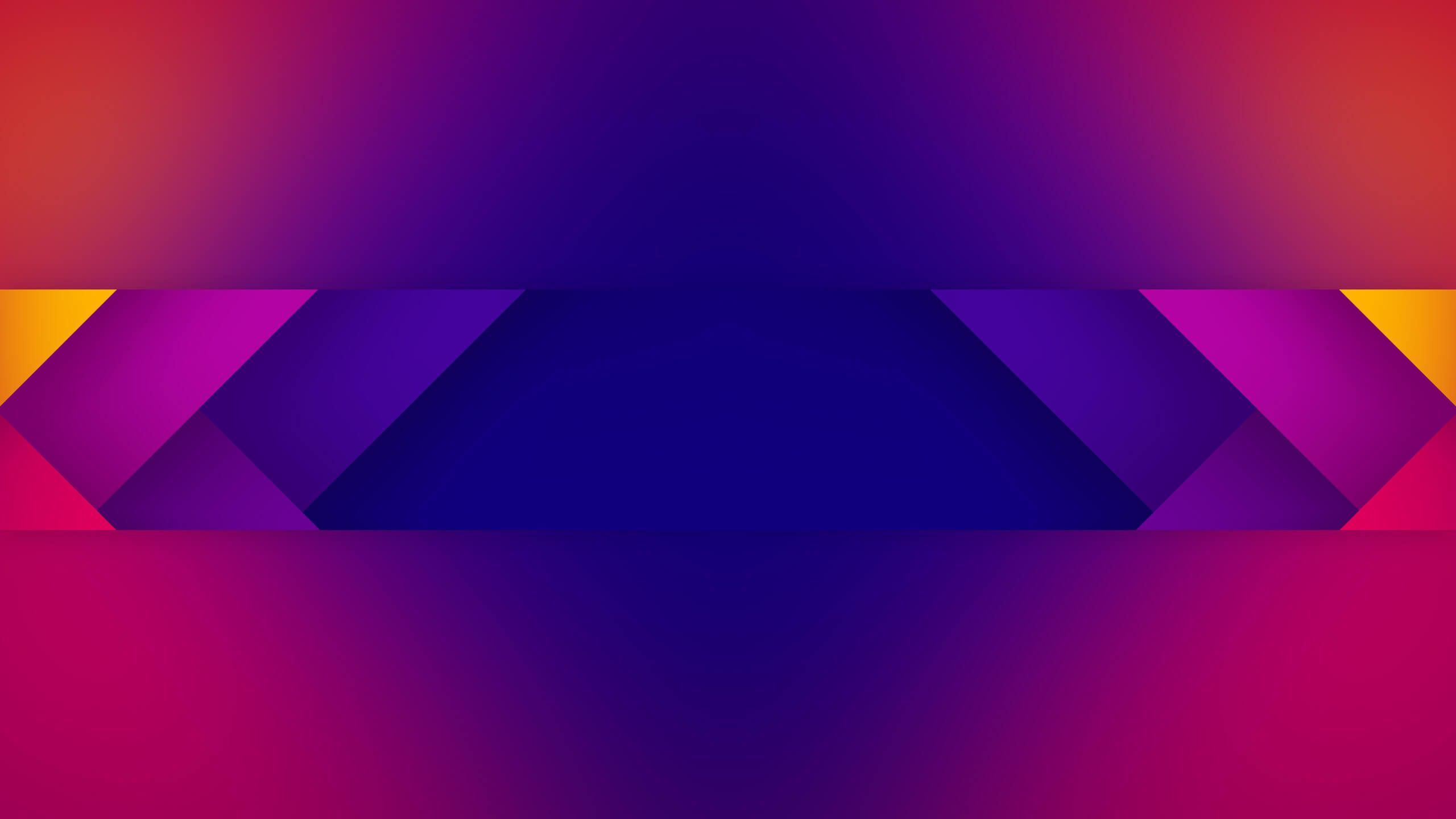 Такой вот прямоугольник будет показываться на всех устройствах.
Такой вот прямоугольник будет показываться на всех устройствах.
Остальные части будут, грубо говоря, съедаться. Поэтому если в этих частях разместить какую-то важную информацию, то зрители ее попросту не увидят.
Такой вот прямоугольник 1855 на 423 будет отображаться на планшетах. Т.е пользователи, которые зайдут с планшета, увидят немного больше.
В полной мере на ноутбуках с full hd разрешением будет отображаться вот этот кусок 2560 на 423.
Поэтому очень важно всю информацию, которую вы хотите донести до зрителя, разместить вот в этом прямоугольнике.
Да, он небольшой, но в основном нужно пользоваться именно им. Дополнительные же элементы можно устанавливать уже в других частях.
Как делать сам баннер?
На самом деле, я сам не профессионал в программе фотошоп. Про это есть очень много обучающих уроков на YouTube. Я уверен, вы их найдете. В принципе, тут все зависит от вашей фантазии. Я расскажу, что должно быть на баннере.
Изначально Вы выбираете желаемый фон. Выбираете инструмент «перемещение ».
И перетаскиваете свой фон на шаблон баннера. Можно выбрать место, где вы хотите ее разместить. После того, как все сделали, нажимаете enter .
Допустим, это ваш фон. Теперь вам нужно использовать 3 основных элемента баннера.
Первый элемент — это посыл.
О чем видео на вашем канале, какую информацию получит зритель, зайдя на него.
- Т.е если у вас, например, игровой канал, пишите название игр, по которым снимаете летсплеи.
- Если канал обучающий, то пишите, чему вы обучаете. Если это уроки английского, то так и пишите: «обучающие уроки английского» либо «как выучить английский самому».
Отметьте, какую выгоду получит зритель от просмотра ваших роликов. Это очень важно для того, чтобы заинтересовать целевую аудиторию.
Давайте разберем все элементы на примере моего баннера. Вот моя самая главная идея канала: «Детальное продвижение на YouTube ». Соответственно, большими буквами. Баннер помещается в прямоугольники, которые отображаются на всех устройствах. Ничего не выходит за края.
Соответственно, большими буквами. Баннер помещается в прямоугольники, которые отображаются на всех устройствах. Ничего не выходит за края.
Второй элемент — это фотография.
Это Ваш канал, так почему бы не поставить Вашу фотографию на баннер? На YouTube подписчики интересуются самой персоной автора канала. Зрители знают, что по ту сторону видео такие же люди, как и они сами. Многие подписываются на вас, как на личность. Им нравится, как вы делаете видео, как преподносите материал и т.д. Поэтому я советую поставить фотографию автора на баннер.
Третий элемент — график.
Вы должны указать, как часто на канале выходят видео. Это побуждает подписаться. Если зритель видит, что ролики выходят часто, это мотивирует его стать вашим подписчиком. Но учтите, если у вас нет регулярности, нет возможности выпускать видео постоянно, тогда лучше не обманывать и не писать об этом.
Четвертый, бонусный элемент. Призыв подписаться.
Я делаю такой призыв в каждом своём видео.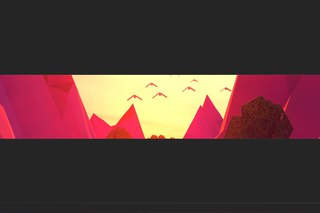 И советую Вам делать так же как в роликах, так и на баннере канала. У меня этот призыв не поместился в главный прямоугольник, который отображается на всех устройствах. Поэтому я поставил его на место, которое отображается на планшетах.
И советую Вам делать так же как в роликах, так и на баннере канала. У меня этот призыв не поместился в главный прямоугольник, который отображается на всех устройствах. Поэтому я поставил его на место, которое отображается на планшетах.
Такие вот 4 элемента должны быть на Вашем баннере. Самое главное, чтобы все эти элементы поместились в область, которая отображается на всех устройствах. В остальных областях можете устанавливать любые другие элементы: графику, рисунки тд. Но во главу угла надо поставить именно идею Вашего канала, фотографию, регулярность выхода видео и призыв подписаться. Они должны отображаться на всех устройствах.
Всем привет. В данной статье расскажу о том как изменить шапку канала на youtube, о её размерах и приведу примеры шаблона.
Как Вы знаете у каждого есть возможность создать свой канал на YouTube, размещать там свои ролики и собирать подписчиков, которым интересно Ваше творчество. И всегда хочется создавать что-то уникальное, не только в видео роликах, но и в оформлении самого канала. И у нас есть такая возможность. Каждый пользователь может создать уникальную шапку для своего канала, в которой можно разместить всё что Вам необходимо.
И у нас есть такая возможность. Каждый пользователь может создать уникальную шапку для своего канала, в которой можно разместить всё что Вам необходимо.
Максимальный размер шапки будет 2560 x 1440 пикселей. Такой размер выбран из-за того что наша шапка будет отображаться по разному на разных устройствах. Для того чтобы наш канал выглядел красиво и привлекательно, необходимо корректное отображение на всех устройствах.
- Минимальный размер изображения: 2048 x 1152 пикселей.
- Минимальный размер «безопасной зоны»: 1546 x 423 пикселей. Это та часть изображения, которая видна на всех устройствах.
- Максимальная ширина: 2560 x 423 пикселей. Если загрузить такое изображение, то «безопасная зона» будет отображаться полностью, а остальные части картинки – в зависимости от окна браузера.
- Размер файла: не более 4 МБ.
Вот как выглядит их шаблон (скачать можно ):
Думаю всё понятно, по центру у нас «Безопасная зона», будет видна на всех устройствах. Чуть шире уже планшеты, компьютеры. Ну а самое большое, это фон, для тв. Можно конечно же обойтись и безопасной зоной, и везде будет одно и то же. Примеры того как будет отображаться шапка на разных устройствах:
Чуть шире уже планшеты, компьютеры. Ну а самое большое, это фон, для тв. Можно конечно же обойтись и безопасной зоной, и везде будет одно и то же. Примеры того как будет отображаться шапка на разных устройствах:
Суть я думаю понятна. Теперь берём шаблон для шапки и на основе его рисуем свой. Добавляем фон, текст и всё что необходимо. Я сделал такую шапку:
Дальше нам необходимо наш рисунок добавить в шапку на канал YouTube. Наводим мышку на нашу шапку, и в правом углу нажимаем на иконку «Карандаша» и выбираем опцию «Изменить оформление канала». Загружаем наш рисунок и выбираем его.
В итоге на канале она выглядит так:
Так же прилагаю мой шаблон в формате фотошопа —
Шапка – это лицо канала . Пользователи, которые переходят на ваш канал, сразу же обращают внимание на шапку. Шапка должна быть яркой, насыщенной, и в тоже время понятной. Если шапка будет плохой или вообще отсутствовать, то с большой вероятностью люди будут проявлять меньше интереса к каналу. Поэтому каждый канал должен в обязательно порядке иметь свою уникальную шапку.
Поэтому каждый канал должен в обязательно порядке иметь свою уникальную шапку.
Как сделать шапку для канала youtube?
Для того чтобы сделать себе шапку на ютубе, вам достаточно лишь создать файл с разрешением не менее 2560 (ширина) х 1440 (высота). Это можно сделать в графическом редакторе – photoshop. Лично я использую именно эту программу.
После создание файла вы увидите перед собой пустой белый лист, который можно наполнять различными элементами, будь-то картинки или текст.
Но перед тем как это делать, вы должны знать о “зоне видимости ” на различных устройствах. На каждом устройстве (телефон, планшет, телевизор) ваша шапка будет отображаться по разному. И поэтому вам необходимо найти ту зону, которая будет максимально адаптивная под все устройства.
Советую придерживаться вот этой зоны (где 1546 х 423 по центру):
Внизу вы сможете скачать этот файл (картинку) себе на компьютер. После скачивания откройте его в редакторе (в нашем случаи фотошоп) и поместите его на вверх вашего пустого белого листка и сделайте прозрачность в районе 40-50 %
В центре (внизу на фото) вы видите белую зону, которую необходимо заполнить содержимым. Именно в белой зоне (см. фото ниже) нужно оформлять вашу шапку. Снизу я также наложил простой фон:
Именно в белой зоне (см. фото ниже) нужно оформлять вашу шапку. Снизу я также наложил простой фон:
После всех операций, не забудьте удалить тот шаблон (“зона видимости”), который вы наложили. Иначе будет некрасиво 🙂
Шапка ваша должна показывать все то что у вас есть на вашем канале.
Для примера возьмем вот эту:
Посмотрев на эту шапку, я понимаю что человек играет в Counter-Strike Go. И видео на канале будут именно по этой игре.
Если вы снимаете различные влоги, то на шапке скорее всего должно быть ваше лицо. А если у вас канал про машины, то собственно в шапке должны быть машины. Примеров можно приводить тысячи, поэтому смысл я думаю вы уловили.
Не получается? Можно обратится к специалисту, который сделает классную шапку, но за деньги. Но это уже другая история..
Скачать шаблон для шапки ютуба:
Тема оформления канала, так сказать создания шапки для Youtube не теряет позиции в поисковиках и актуальна в 2016 году очень и очень. Оформление шапки канала youtube список сервисов какие существуют на январь 2016 года, для создания шапки канала на Youtube. Предупреждаю список большой и способов масса, вам остается только взять пересмотреть видео уроки и создать своё чудо творение. [ ОНЛАЙН СЕРВИСЫ ] Как сделать шапку Youtube
Оформление шапки канала youtube список сервисов какие существуют на январь 2016 года, для создания шапки канала на Youtube. Предупреждаю список большой и способов масса, вам остается только взять пересмотреть видео уроки и создать своё чудо творение. [ ОНЛАЙН СЕРВИСЫ ] Как сделать шапку Youtube canva.com ikomee.com fotor.com fotojet.com photovisi.com picmonkey.com custom-page.com panzoid.com pizap.com (его не изучал, добавил спустя месяц) А теперь о каждом я расскажу совсем немного и покажу по одному скрину. Подробнее о каждом будет отдельный видео урок, итак поехали… canva.com
Во-первых этот сервис зарубежный, во-вторых он использует CSS3 и HTML5 , что говорит о хорошей и правильной навигации и интуитивно понятной работе с сервисом, даже не смотря на языковой барьер.
Кроме того, что сервис позволяет создавать креативные шапки для ютуба, можно еще создавать картинки к постам в Twitter, Facebook, Tumbler, Instagram . А так же шапки для различных соц сетей и даже @mail писем, что очень меня порадовало. Вообщем в сервисе очень много различных плюшек, но так же хочу заметить у него половина функционала платные (цены сравнительно дешевые 1-2$ за шапку канала) Этот сервис будет интересен людям, кто кроме ютуба использует и соц сети в продвижении товаров/услуги, или даже сайта/блога. Оценка 8 из 10 ikomee.com
Пожалуй, этот сервис я выделю среди всех остальных, он как и предыдущий, тоже буржуйский и тоже сделан с умом.
Вообще сервис специализируется на создании любого рода банеров. Пусть то будет банер рекламный для Adwords (с указанием нужных размеров) или банер вашего сайта, не говоря уже о банерах для соц сетей. Создание которых, ikomee тоже предлагает. НО больше всего мне понравилось в этом сервисе это возможность создания Инфографики. Конечно, сервис расчитан на платежеспособную аудиторию поэтому он частично платный, но шапку сверстать свою можно, даже есть возможность загрузить своё фото и поверх накладывать текст и др. фото. Вообщем изучайте. Оценка 10 из 10
Создание которых, ikomee тоже предлагает. НО больше всего мне понравилось в этом сервисе это возможность создания Инфографики. Конечно, сервис расчитан на платежеспособную аудиторию поэтому он частично платный, но шапку сверстать свою можно, даже есть возможность загрузить своё фото и поверх накладывать текст и др. фото. Вообщем изучайте. Оценка 10 из 10 fotor.com
Что мне больше всего в этом сервисе понравилось, так это то, что он на русском языке, т.е. нет необходимости интуитивно понимать, достаточно просто читать и делать. Так же как почти все онлайн сервисы, рассмотренные мной в данной статье, для создания шапки на ютуб имеют возможность создавать различные банеры и постеры для соц сетей, а именно:
ковер для facebook; пост для instagram; пост для facebook; шапку для youtube; шапку для twitter; шапку для google+; коллажи фотографий.Чем еще мне понравился сервис fotor.com? Тем, что можно загрузить свои картинки и уже их редактировать, так же можно использовать большую галерею иконок на различную тему. Сервис предлагает небольшое количество уже готовых шаблонов шапки канала, но я бы создал своё что-то интересное и необычное. Конечно сервис не бесплатный, он зарабатывает на продаже дополнительных возможностей (картинок, шрифтов, иконок и т.д.) Но главную задачу по созданию шапки для канала — выполняет на 100%. Сохраняете созданную шапку на компьютер и после устанавливает на свой ютуб канал.
fotojet.com
При первом посещении данного сервиса, я подумал, что он для фотографов, которые занимаются фото-коллажами для свадеб, праздников и любых торжеств. Он создан в стиле wedding . Но, покапавшись в нем я увидел, что он имеет дополнительную возможность, по созданию шапки для канала на Youtube .
Этот сервис отличается от других, тем, что он будет интересен именно девушкам. Для игровых тем он точно не подойдет. Дело в том, что как я говорил выше, основное его направление это свадьбы, дни рождения, путешествия, журналы и т.п., так вот fotojet.com имеет большое количество шаблонов для канала, которые креативные и очень даже интересные. Сервис так же позволяет загружать свои картинки и редактировать их, а после готовую шапку youtube сохранить на компьютер. Сервис имеет хороший функционал в бесплатной версии, но нет русского языка. Ставлю 8 из 10.
photovisi.com
Этот сервис, отлично подойдет создать шапку для игровых каналов, например minecraft .Все дело в том. что сервис очень хороший онлайн редактор, в нем нет шаблонов и не особо есть картинки, но в нем легко редактировать текст, фото, и др. объекты. Как говорится чем проще тем лучше.
Для того что бы начать создавать шапку для канала перейдите по ссылке photovisi.com/youtube-banner и нажмите на Make a Youtube Banner , а после выберите один из форматов для ютуба 2560 х 1440 . Вставляйте фото, картинки и редактируйте, сохраняйте и публикуйте на вашем канале. Моя оценка 7 из 10 picmonkey.com
Данный сервис не совсем предусмотрен для создания шапки. Так вот друзья, этот сервис для коллажей из фото. Но если внести некоторые параметры размеров нужного банера — можно создать и шапку.
custom-page.comСм. на картинку выше я показал где указывать. Особо мне этот сервис не запомнился чем-то особым, к том же в нем функционал в основном платный, поэтому моя оценка 6 из 10.
Данный сервис заслуживает особого внимания. Если коротко — это КРУТОЙ СЕРВИС . Во-первых он исключительно для создания шапок для канала Youtube . Во-вторых — это просто онлайн фотошоп, в нем можно что угодно делать. Есть конечно минус для не знающих английский язык, но на фото того что он делает это мелочи. Он конечно условно платный, но есть и бесплатная версия.Как я понял это продукт сайта pixlr.com Я уверен видео инструкция будет очень интересная и вам понравится по достоинству данный сервис. Моя оценка 10 из 10 panzoid.com
Об этом сервисе для создания шапки онлайн я узнал еще пару лет назад и записал видео как им пользоваться
Конечно сервис в отличии от всех предыдущих, мною рассмотренных уступает по всем параметрам и по дизайну сайта и по функционалу, но тем не менее мою видео было полезно многим зрителям, об этом свидетельствуют комментарии под видео. Это сервис предназначен для игровой тематики создания шапки для канала, поэтому кому нужно используйте.
А моя оценка сервису 5 из 10.
Youtube Channel Art Maker — Создавайте красивое оформление канала и баннеры
Конструктор баннеров для YouTube
Мастер дизайна позволяет пользователям создавать адаптивные, кроссплатформенные изображения YouTube и баннеры для своего канала . Мы поможем вам адаптировать дизайн для полноэкранных смарт-телевизоров, а также для создания баннеров канала YouTube для устройств. Наши шаблоны оформления канала YouTube даже включают удобную сетку «безопасной зоны».
Как сделать обложку канала YouTube за 4 простых шага
- Выберите свой фон из более чем 15.000 готовых шаблонов.
- Выберите одно из 1 245 420 изображений или загрузите собственное изображение.

- Измените цвет и текст на свое фирменное сообщение, используя более 103 новых шрифтов.
- Поделитесь или загрузите свой собственный новый дизайн оформления канала YouTube.
Войдите в Мастер дизайна, чтобы создать собственное оформление канала Youtube прямо сейчас
Не обычный арт-мейкер YouTube-канала
Загипнотизируйте подписчиков своего канала YouTube с помощью узорчатого оформления канала YouTube.Мастер создания баннеров YouTube имеет тысячи привлекательных фонов для каналов YouTube. Есть геометрические линии и формы, полосы, звезды, сердца и тысячи других странных и замечательных дизайнов для вашего баннера YouTube.
Преимущество выбора случайных узоров и рисунков заключается в том, что сообщение может быть двусмысленным. Зрители могут взять то, что хотят, из оформления вашего канала на YouTube. Существует также много свободы для творчества, многие из них имеют настраиваемые фоны баннеров YouTube, в то время как другие представляют собой прозрачные слои, которые вы можете легко накладывать на другие изображения, цвета и текст в своем дизайне баннера YouTube.
Создание фона баннера YouTube
Если вы не хотите, чтобы ваше собственное изображение красовалось на странице, все равно стоит помнить, что люди реагируют на личные прикосновения. Успешные художественные тенденции канала YouTube, похоже, очень специфичны для индивидуального бренда.
Имена, логотипы и слоганы в вашем баннере YouTube могут быть эффективным способом для зрителей мгновенно связать вашу страницу с вашим брендом, а добавление другой информации, такой как адреса веб-сайтов и дополнительные идентификаторы в социальных сетях, может создать всесторонний и организованный образ.
Увеличьте количество просмотров видео на YouTube
Если людям нравится то, что вы говорите в обложке вашего канала YouTube, скорее всего, они захотят узнать, что вы говорите в своих видео. Будьте осторожны, чтобы не показаться глупым или снисходительным, общие цитаты о жизни, успехе и позитиве — довольно безопасные ставки.
Мастер создания баннеров для YouTube
Наш инструмент для дизайна имеет обширную библиотеку типографики и множество функций, которые позволяют пользователям экспериментировать с размером шрифта, цветом и тенями в дизайне баннера YouTube.
В последнее время кажется, что онлайн-видео захватывает Интернет, но, согласно Insivia, это так! Их последняя статистика показывает, что сейчас на видео приходится 74% всего онлайн-трафика.
Вероятно, неудивительно, что видео стало ведущим маркетинговым инструментом для бизнеса, и большинство брендов предпочитают загружать свои рекламные видео на самый популярный в мире сайт для обмена видео — YouTube.
Библиотека иллюстраций, изображений и шаблонов нашего канала
Мастер создания баннеров для YouTube может помочь вам получить больше просмотров видео, вдохновляя вас потрясающим оформлением канала YouTube.В нашей библиотеке с возможностью поиска более 1,2 миллиона изображений и 15 тысяч шаблонов!
Дизайн нашего конструктора баннеров позволяет создавать кроссплатформенное оформление канала YouTube для всех устройств. Мы сделали все возможное, чтобы включить «безопасную зону».
Простая в использовании программа для создания иллюстраций для каналов YouTube
Мастер дизайна настолько прост в использовании, что вы можете создать свой баннер YouTube за считанные минуты. И так, чего же ты ждешь? Войдите в приложение и начните создавать потрясающие дизайны прямо сейчас.
И так, чего же ты ждешь? Войдите в приложение и начните создавать потрясающие дизайны прямо сейчас.
Зарегистрируйте бесплатную учетную запись и начните создавать персонализированные баннеры YouTube!
Как сделать баннер для YouTube | Сделать баннеры для YouTube онлайн бесплатно
Спешите? Быстро создайте баннер с помощью шаблона баннера YouTube PicMonkey .
Назовите это баннером YouTube, обложкой YouTube или обложкой канала YouTube; в любом случае, мы говорим о большом фирменном изображении, которое висит в верхней части экрана на вашем канале YouTube. В этом уроке мы покажем вам, как сделать баннер YouTube, используя пустой холст или один из наших дизайнерских шаблонов YouTube.Мы также поделимся правильным размером баннера YouTube и советами по созданию чего-то, что будет соответствовать бренду и визуально заманчиво. Давайте приступим!
Как сделать баннер YouTube за 4 быстрых шага:
Начать новый проект в PicMonkey .
Откройте готовый шаблон баннера YouTube или пустой холст заданного размера, если вы предпочитаете начать с нуля.
Настройте свой дизайн с помощью фотографий, графики, текста и многого другого.
Нажмите Поделиться на верхней панели инструментов, чтобы экспортировать баннер прямо на YouTube. Или скачайте, чтобы сохранить на свой компьютер.
Больше, говорите? Конечно, вот все пикантные подробности о том, как создавать удивительные баннеры для YouTube и многое другое!
Создайте баннер YouTube, используя чистый холст
Готовы к работе? Начните с чистого холста в PicMonkey.
Если вы готовы сразу приступить к работе над дизайном, то лучше всего начать с чистого холста.Просто откройте раздел заготовок в PicMonkey (на фото выше) и выберите «Обложка канала YouTube», чтобы приступить к работе.
Добавьте свои собственные изображения и текст
Вы захотите добавить некоторые визуальные эффекты на пустой холст. Вы можете легко загружать фотографии и шрифты в PicMonkey или просматривать нашу обширную библиотеку стоковых фотографий. Вы также найдете сотни шрифтов в своем распоряжении, поэтому не нужно беспокоиться о том, что у вас закончатся варианты дизайна.
Вы можете легко загружать фотографии и шрифты в PicMonkey или просматривать нашу обширную библиотеку стоковых фотографий. Вы также найдете сотни шрифтов в своем распоряжении, поэтому не нужно беспокоиться о том, что у вас закончатся варианты дизайна.
Совет для профессионалов: Чтобы все элементы дизайна идеально совпадали, выберите значок настроек (шестеренка) в нижней части холста.Выберите палитру Выравнивание палитру , и затем вы можете установить свои предпочтительные характеристики.
Настройка с помощью простых в использовании инструментов
После того, как ваши основные активы будут на месте, вы можете использовать инструменты PicMonkey, чтобы еще больше настроить свой внешний вид! Попробуйте такие вещи, как модные эффекты Pro, вдохновляющие цветовые градиенты и текстуры wowza. Если вы станете подписчиком PicMonkey Pro, вы также получите наше волшебное средство для удаления фона; соедините это с нашим эффектом Outline для невероятно популярного образа на YouTube.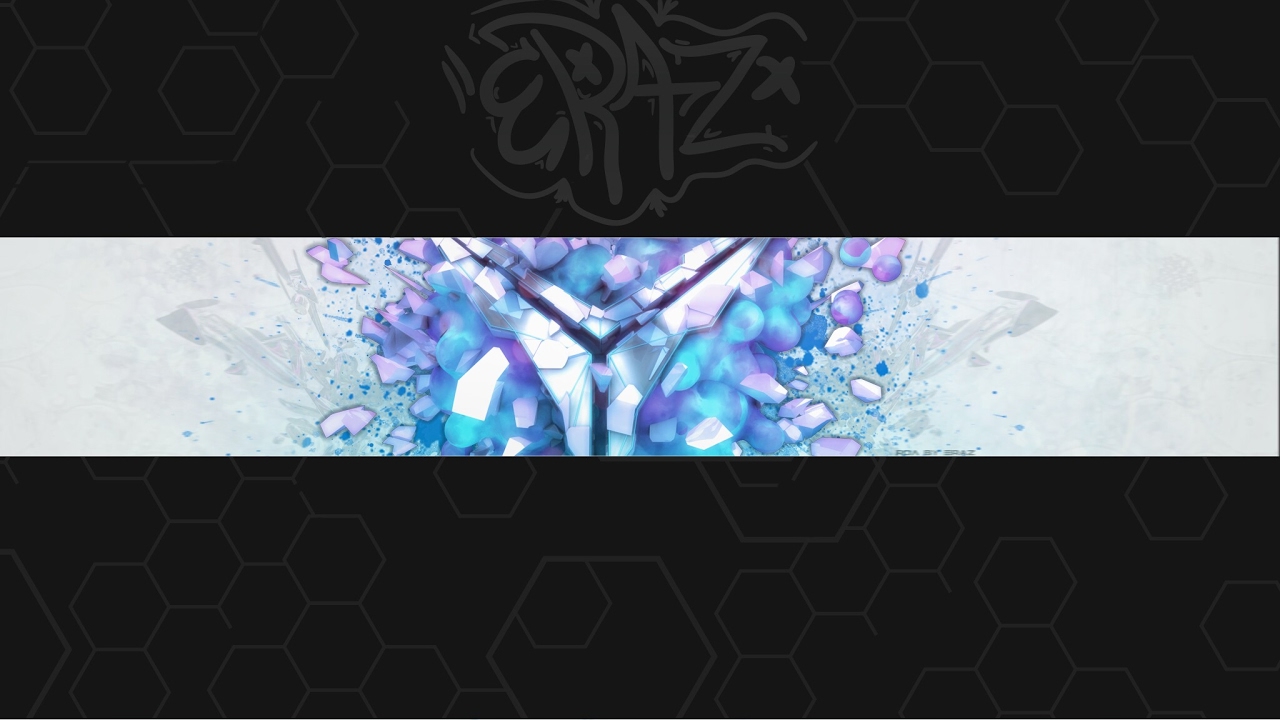
Публикация непосредственно на YouTube
Когда вы начинаете редактирование в PicMonkey, ваше изображение мгновенно сохраняется в Hub, встроенном хранилище PicMonkey. Изображения, спрятанные в Hub, можно отредактировать в любое время — могут пройти дни, месяцы, годы, а вы по-прежнему сможете открыть это изображение и изменить текст и графику. Это очень удобно для сохранения единого вида бренда — оставьте фон и логотип одинаковыми, но, например, измените текст.
Когда вы закончите со своим баннером YouTube и будете готовы загрузить его на YouTube, просто нажмите Поделиться на верхней панели инструментов — вы можете экспортировать свой баннер прямо на YouTube из PicMonkey! Или скачайте и сохраните себе на компьютер.
9007 9004 Подробнее: Обмен на YouTube как миниатюру или баннер
Сделайте баннер YouTube, используя шаблон
Настройка Этот шаблон в Picmonkey.
Если вам нужен гладкий, стильный внешний вид с меньшими затратами труда, чем создание с нуля, вы можете создать свой шедевр, используя готовый шаблон дизайна. Просмотрите наши шаблоны баннеров YouTube и найдите тот, который вам подходит.Каждый из слоев шаблона доступен для редактирования, поэтому вы можете изменить слова, шрифт, добавить графику, поменять местами свои собственные изображения, добавить свой логотип, применить текстуры — все, что вы хотите сделать, чтобы сделать его своим.
У нас есть готовые шаблоны баннеров YouTube практически для любого канала; вот пара, чтобы вы начали.
Шаблон баннера YouTube для канала путешествий
Настройте этот шаблон в PicMonkey.
Лучший выбор для каналов на открытом воздухе, приключенческих или туристических каналов.Замените изображение своей фотографией или используйте этот горный пейзаж в качестве подходящей основы для канала, наполненного захватывающим дух контентом. Изучите типы шрифтов и поэкспериментируйте с текстовыми масками, трехмерными слоями и изогнутым текстом, чтобы добавить эффект «вау».
Шаблон баннера YouTube для канала «гурман»
Настройте этот шаблон в PicMonkey.
Гурманы, соберитесь! Если ваш канал вдохновлен кулинарией, ознакомьтесь с этим шаблоном, подходящим для еды.Обменяйте наше фото на кулинарный шедевр собственного приготовления. Сохраняйте яркость изображений еды; это добавит вкуса!
Шаблон баннера YouTube для канала проектов DIY
Настройте этот шаблон в PicMonkey.
Графика пригодится при разработке баннеров YouTube для каналов, вдохновленных своими руками, или чего-то необычного, самодельного, личного и т. д. Что еще выделяется в этом шаблоне, так это его причудливая цветовая схема. Попробуйте различные цветовые комбинации, чтобы найти что-то, что одновременно визуально привлекательно и соответствует бренду.
Шаблон баннера YouTube для канала йоги
Настройте этот шаблон в PicMonkey.
Если ваш бизнес вы , почему бы не разместить себя на баннере? В этом нет ничего плохого. Это помогает создать личную атмосферу. Если это то, что вы хотите, чтобы зрители чувствовали на вашем канале (или если вы являетесь брендом, вдохновленным йогой или здоровьем), начните с этого шаблона. Подписчики PicMonkey Pro также получают доступ к нашему автоматическому инструменту «Стирание фона», так что вы можете легко вытащить себя из личной фотографии и поместить в этот шаблон!
Это помогает создать личную атмосферу. Если это то, что вы хотите, чтобы зрители чувствовали на вашем канале (или если вы являетесь брендом, вдохновленным йогой или здоровьем), начните с этого шаблона. Подписчики PicMonkey Pro также получают доступ к нашему автоматическому инструменту «Стирание фона», так что вы можете легко вытащить себя из личной фотографии и поместить в этот шаблон!
Шаблон баннера YouTube для лайфстайл-канала
Настройте этот шаблон в PicMonkey.
Если вы представляете стильный бренд с каналом, посвященным современной элегантности, этот шаблон станет идеальной отправной точкой для вашего последнего дизайна баннера YouTube. Изогнутый текст, яркий городской пейзаж и изысканная черно-белая расцветка придают ему утонченный вид. Конечно, вы можете заменить фотографию на свою собственную, и вы определенно захотите заменить текст шрифтом вашего собственного бренда.
Поместите важную информацию в безопасную область баннера YouTube
Созданный вами баннер YouTube будет отображаться по-разному в зависимости от устройства — он будет отображаться в полноэкранном режиме на мониторе телевизора, но как узкий баннер в верхней части вашего канал как на компьютере, так и на мобильном устройстве. Вот почему размещение вашего логотипа или соответствующей информации в «безопасной зоне» вашего изображения баннера имеет важное значение. Безопасная область — это пространство внутри вашего баннера, где ваш контент/изображение будет отображаться правильно, без обрезания или размытия, независимо от того, в каком браузере или на каком устройстве он отображается. Это идеальная, сверхбезопасная зона, где текст и логотипы гарантированно не будут обрезаны при отображении на разных устройствах.
Вот почему размещение вашего логотипа или соответствующей информации в «безопасной зоне» вашего изображения баннера имеет важное значение. Безопасная область — это пространство внутри вашего баннера, где ваш контент/изображение будет отображаться правильно, без обрезания или размытия, независимо от того, в каком браузере или на каком устройстве он отображается. Это идеальная, сверхбезопасная зона, где текст и логотипы гарантированно не будут обрезаны при отображении на разных устройствах.
Максимум : 2560 X 423 пикселей.Ваша безопасная зона будет видна, а видимость областей по обе стороны от безопасной зоны будет зависеть от браузера и устройства.
Посмотрите на это удобное наглядное изображение, чтобы увидеть, где именно находится наилучшая точка:
Наилучшая зона в безопасной зоне находится примерно в средней трети по горизонтали.
Вы можете немного изменить кадрирование при загрузке баннера на YouTube, но вы не можете изменить положение выделения. Ваш загруженный баннер YouTube должен быть меньше 4 МБ.Вы можете проверить размер файла при экспорте из PicMonkey.
Ваш загруженный баннер YouTube должен быть меньше 4 МБ.Вы можете проверить размер файла при экспорте из PicMonkey.
Как опубликовать свой баннер на YouTube
Если вы решите загрузить свой дизайн баннера YouTube на свой рабочий стол сначала , вот как затем опубликовать его на YouTube:
Войдите в свою учетную запись на youtube.com и нажмите Мой канал в правом верхнем меню.
В верхней части экрана выберите Добавить обложку канала при добавлении новой. При замене наведите указатель мыши на существующую обложку канала, пока не увидите значок карандаша, щелкните его и выберите «Редактировать обложку канала».
Выберите новый баннер. YouTube представит предварительный просмотр того, как это будет выглядеть на разных устройствах.
Если ваш баннер выглядит так, как вы хотите, нажмите Выберите . В противном случае нажмите Отрегулируйте кадрирование , чтобы обрезать баннер на YouTube, затем нажмите Выберите .

Ваш баннер будет загружаться с кодом Сохранено! Сообщение поверх него. Теперь он готов к своему дебюту!
Для получения дополнительной информации посетите Справочный центр YouTube .
Создайте изображение профиля YouTube, также известное как значок канала YouTube
Значок канала YouTube — это кружок под и слева от вашего баннера. Вы можете использовать свое изображение профиля или свой логотип — считайте это еще одной возможностью сплоченно заявить о себе и сделать свой канал стильным.
Лучший размер значка канала YouTube — 800 x 800 пикселей, который вы можете создать в PicMonkey, используя пустой холст. После загрузки на YouTube он будет отображаться в разрешении 98 x 98 пикселей.На рабочем столе значок вашего канала будет отображаться в виде круга под вашим баннером. На устройствах Android и iOS он будет отображаться в виде круга, перекрывающего нижний левый угол баннера.
Если вы используете собственное фото, ознакомьтесь с нашими советами по созданию фото профиля или узнайте все о том, как сделать логотип своими руками . А если вы готовы углубиться в создание своего бренда, рассмотрите возможность использования наборов для хранения активов вашего бренда (логотип, изображение профиля, цвета, фотографии, шрифты) — вы будете использовать их более последовательно, и ваш бренд будет по-настоящему сиять.PicMonkey Pro предлагает функцию Brand Kit, а подписка PicMonkey Business позволяет создавать несколько наборов брендов.
А если вы готовы углубиться в создание своего бренда, рассмотрите возможность использования наборов для хранения активов вашего бренда (логотип, изображение профиля, цвета, фотографии, шрифты) — вы будете использовать их более последовательно, и ваш бренд будет по-настоящему сиять.PicMonkey Pro предлагает функцию Brand Kit, а подписка PicMonkey Business позволяет создавать несколько наборов брендов.
Создайте обложку канала YouTube в мобильном приложении PicMonkey
В приложении PicMonkey начните свой дизайн с пустого холста для обложки YouTube, а затем настройте свой способ с помощью изображений, текста и эффектов.
Создать баннер, значок канала или миниатюру YouTube в мобильном приложении PicMonkey очень просто. Вы можете начать с изображения и использовать инструмент «Кадрирование», чтобы получить точный размер, который вам нужен, или взять чистый холст предварительно заданного размера (как на рабочем столе!).
Часто задаваемые вопросы о создании баннеров для YouTube
Есть вопросы? У нас есть ответы.
В: Стоит ли делать контент на YouTube?
О: YouTube уступает только Facebook по количеству активных пользователей, и поскольку видео становится все более популярным в цифровом маркетинге, платформа будет только расти. Кроме того, YouTube быстро становится популярной поисковой системой для молодых людей.
В: Как выглядит профессиональная страница YouTube?
A: Баннер/обложка и миниатюры видео каким-то образом совпадают — шрифт, цвет, дизайн или все вышеперечисленное.Красивые каналы, по которым легко ориентироваться, означают больше кликов. Наиболее важным фактором, определяющим видимость вашего видео, является рейтинг кликов. YouTube хочет показывать видео, на которые люди нажимают, потому что их реклама будет более заметной, а затем и ваше видео. Все выигрывают!
В: Баннеры YouTube — это то же самое, что и оформление канала YouTube, верно?
А: Ага. Баннеры YouTube = оформление канала YouTube = обложки YouTube. Создание связного оформления канала характеризует вас как серьезного создателя видео, и зрители с большей вероятностью будут смотреть ваш контент.
В: Что я должен включить в свой дизайн баннера YouTube?
A: Элементы дизайна, ориентированные на бренд, такие как:
Не забывайте оставаться в «безопасной зоне» вашего дизайна. Обратите внимание, что у вас также есть возможность связать свои учетные записи в социальных сетях и веб-сайт в своем баннере — эти значки появятся в правом нижнем углу.
В: Как сделать хороший баннер для YouTube?
Поддерживайте чистоту и сосредоточьтесь на том, кто вы и чем занимаетесь. Вам не нужен слишком загроможденный или визуально запутанный дизайн.Стремитесь к чему-то, что даст зрителям возможность заглянуть на ваш канал и побудит их оставаться рядом с вашим контентом.
В PicMonkey можно сделать так много классных вещей для всех своих социальных каналов! Проверить: Youtube Managnail Maker , Facebook Banner Maker , , , , Twitter Maker , а также Maker Maker Instagram
онлайн-редактор для вашего Ютуб Канал Арт
Откройте РЕДАКТИРОВАТЬ. org крутых и привлекательных шаблонов оформления канала YouTube , которые можно персонализировать всего несколькими щелчками мыши.
org крутых и привлекательных шаблонов оформления канала YouTube , которые можно персонализировать всего несколькими щелчками мыши.
Создание арт-дизайна для вашего корпоративного канала YouTube
Когда вы пытаетесь привлечь новых подписчиков, обложка канала YouTube может показаться второстепенным пунктом в вашем списке приоритетов, но на самом деле это важная часть вашей страницы, поскольку она помогает вашей потенциальной аудитории решить, остаться или уйти. EDIT.org может помочь вам создать баннеры, которые выделят вас из толпы — никакого предыдущего опыта работы с дизайнерскими программами не требуется.
EDIT.org — это инструмент дизайна, ориентированный на малый бизнес и бренды. Платформа содержит сотни изображений, значков и наклеек, специально разработанных для того, чтобы упростить создание профессионального оформления для вашего канала, независимо от вашего контента. Вы можете редактировать из любого места и с любого устройства, если у вас есть доступ в Интернет. Кроме того, каждая учетная запись EDIT.org поставляется с индивидуальным облачным хранилищем, поэтому вы можете сохранять проекты и повторно использовать или изменять их позже.
Кроме того, каждая учетная запись EDIT.org поставляется с индивидуальным облачным хранилищем, поэтому вы можете сохранять проекты и повторно использовать или изменять их позже.
В редакторе также есть статьи, специально посвященные максимально эффективному использованию YouTube, а также советы по созданию крутых художественных оформлений каналов.Вы также можете найти много информации о том, как создавать миниатюры для YouTube, советы по добавлению в них смайликов и советы по увеличению количества просмотров с помощью персонализированных миниатюр.
Редактируйте шаблоны оформления канала YouTube с помощью EDIT.org
- Перейдите в редактор или нажмите на любой дизайн в этой статье.
- Выберите шаблон , который лучше всего подходит для вашей идеи.
- Редактировать ит. Добавьте собственное фоновое изображение и измените остальные элементы по своему вкусу.
- Сохраните и скачайте изображение баннера.

- Загрузите его на YouTube и с гордостью продемонстрируйте индивидуальность своего профиля.
Программа очень проста в использовании. Всего за несколько кликов можно создать уникальное изображение для своего профиля. В нем также есть редактируемые шаблоны, которые вы можете использовать для создания потрясающих миниатюр YouTube для своих видео.
Арт-размер канала YouTube
Одной из самых распространенных ошибок пользователей является неправильный размер баннера.Если ваш баннер не использует размеры, установленные платформой, вы можете получить пикселизированное или усеченное изображение баннера после многих часов тяжелой работы. Когда вы используете EDIT.org, вам не нужно беспокоиться об этом, поскольку все наши шаблоны настраиваются в соответствии с правильными размерами платформы, например, 2560 x 1440 пикселей (рекомендуемый размер для обложки канала YouTube 2022 года).
Персонализируйте баннер вашей компании на YouTube
Баннер и изображение профиля, которые вы выберете, создадут первое впечатление о вас у вашей аудитории, поэтому они должны быть визуально привлекательными и продуманными. Если вы продемонстрируете, что вы человек, который уделяет внимание деталям и качеству, ваш канал получит больше подписчиков.
Если вы продемонстрируете, что вы человек, который уделяет внимание деталям и качеству, ваш канал получит больше подписчиков.
Просто взглянув на свой профиль, вы поймете, что вы за человек и каким контентом вы делитесь, поэтому убедитесь, что вы тратите достаточно времени на его создание. EDIT.org хочет помочь вам получить максимальное количество подписчиков с минимальными усилиями, гарантируя быстрое и эффективное оформление канала.
Начните создавать баннеры YouTube и произведите впечатление на своих зрителей уже сегодня!
10 онлайн-инструментов для создания оформления канала
14 января 2022 г.• Проверенные решения
Если вы хотите, чтобы на вашем канале YouTube было больше поклонников, очень важно сделать ваш канал более привлекательным и свежим. Баннер YouTube является одним из важных факторов, который представляет стиль, качество и вкус вашего канала. К счастью, на рынке есть много инструментов, которые помогут вам сделать привлекательные баннеры. Поэтому мы представили вам 10+ самых известных производителей баннеров YouTube, которые могут улучшить красоту вашего канала благодаря своим исключительно удивительным функциям. Мы также сообщим вам, как сделать баннер для YouTube. Давайте исследовать.
Баннер YouTube является одним из важных факторов, который представляет стиль, качество и вкус вашего канала. К счастью, на рынке есть много инструментов, которые помогут вам сделать привлекательные баннеры. Поэтому мы представили вам 10+ самых известных производителей баннеров YouTube, которые могут улучшить красоту вашего канала благодаря своим исключительно удивительным функциям. Мы также сообщим вам, как сделать баннер для YouTube. Давайте исследовать.
Вам также может понравиться: Как добавить пользовательские миниатюры к видео на YouTube >>
Часть 1: Размеры баннера YouTube, которые вы должны знать
Размеры баннера YouTube различаются на разных платформах, поэтому вам нужно, чтобы баннер YouTube отлично смотрелся на компьютере, планшете и телефоне.Согласно Google, рекомендуемый размер составляет 2560 x 1440 пикселей, поскольку баннер YouTube будет обрезан, если его размер слишком велик. Минимальный размер составляет 2048 x 1152 пикселей для загрузки. Максимальная ширина составляет 2560 x 423 пикселей. Максимальный размер файла составляет 6 МБ. Вы также можете добавить ссылки на свои собственные социальные сети на баннер YouTube, так что это отличное место, чтобы порекомендовать другие социальные сети.
Максимальная ширина составляет 2560 x 423 пикселей. Максимальный размер файла составляет 6 МБ. Вы также можете добавить ссылки на свои собственные социальные сети на баннер YouTube, так что это отличное место, чтобы порекомендовать другие социальные сети.
Часть 2. Как бесплатно создать баннер YouTube с помощью Canva
На рынке так много инструментов, с помощью которых вы можете сделать баннер YouTube, но нелегко найти правильный инструмент для создания баннера, если вы не можете найти нужные инструменты.Мы перечислили один из способов сделать баннер YouTube ниже. Вы можете использовать Wondershare Filmora для редактирования видео на YouTube, поскольку он предназначен для редактирования YouTube. Помимо базового редактирования, включая обрезку/обрезку и добавление переходов, вы можете использовать его для добавления различного текста, более 300 эффектов/фильтров, бесплатного аудио и многого другого. Также легко сделать интро для YouTube.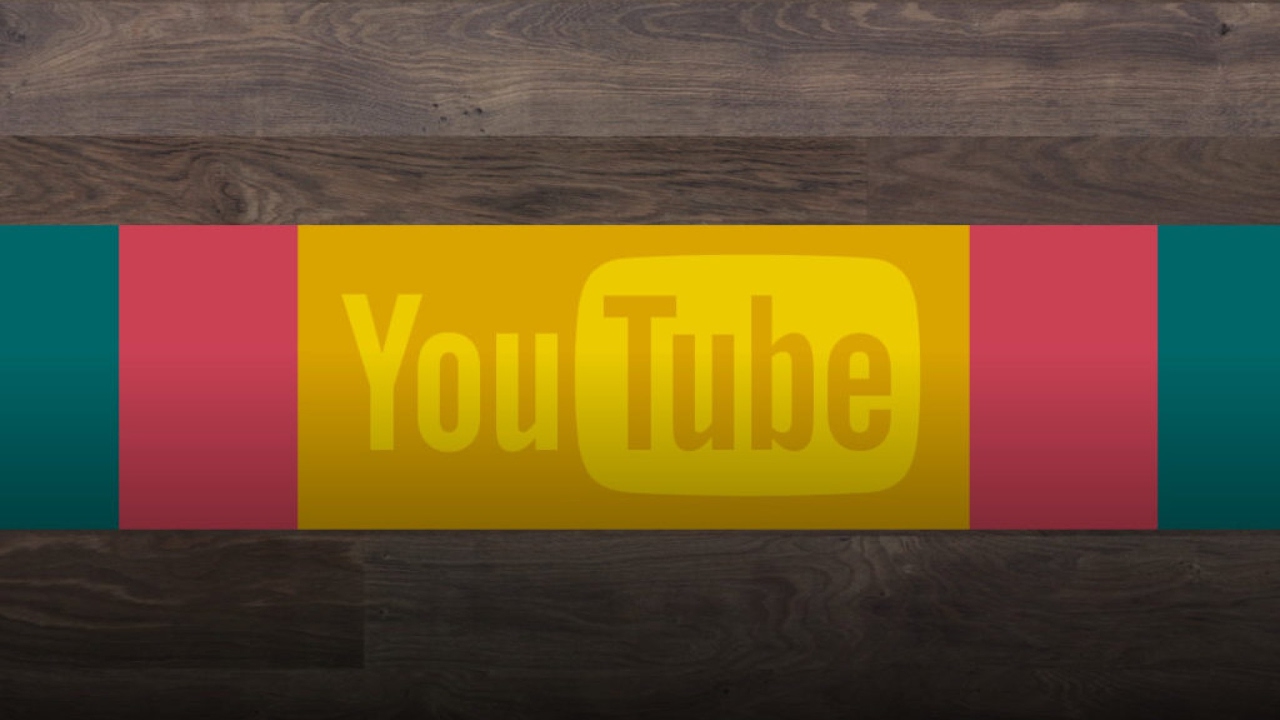 Загрузите его, чтобы попробовать!
Загрузите его, чтобы попробовать!
Шаг 1. Выберите шаблон и макет
Canva — это онлайн-инструмент для создания баннеров YouTube, поэтому сначала вам нужно открыть его.Вас просят войти.
После того, как вы зарегистрируетесь в Canva, вы увидите множество различных шаблонов. Прокрутите их, пока не найдете Искусство канала YouTube под Заголовки социальных сетей и электронной почты .
Этот шаблон будет подходящего размера для баннера YouTube, но он не покажет вам «безопасные зоны». Ваш баннер будет отображаться по-разному в зависимости от экрана, на котором смотрит зритель. Нажмите здесь, чтобы загрузить официальный шаблон YouTube, в котором отображаются безопасные зоны.Вы сможете использовать его в качестве ссылки.
Кроме того, Canva предоставляет вам образцы макетов, на основе которых вы можете создавать собственные макеты. Они будут включать стоковые фотографии и текст. Большинство из них бесплатны, но некоторые могут стоить доллар.
Они будут включать стоковые фотографии и текст. Большинство из них бесплатны, но некоторые могут стоить доллар.
Если тот, который вам понравился, платный, не волнуйтесь. На самом деле в примере используются только определенные стоковые изображения, которые стоят денег, и вы, вероятно, все равно планируете заменить их.
Шаг 2. Импортируйте изображение
Canva предоставляет подборку стоковых изображений, которые вы можете использовать бесплатно.Вы можете найти их, щелкнув Elements в крайнем левом меню, а затем щелкнув Free Photos .
Если вы предпочитаете использовать свои собственные изображения, нажмите Загрузить в нижней части того же меню слева. У вас будет возможность загружать изображения со своего компьютера или импортировать их из Facebook.
После того, как вы нашли изображение, которое хотите использовать, или загрузили его в Canva, нажмите на него, и оно появится в вашем макете.
Шаг 3.
 Добавьте текст в баннер YouTube
Добавьте текст в баннер YouTubeПосле импорта можно добавить различный текст.В Canva есть множество текстовых шаблонов, поэтому просто выберите тот, который вам нравится. Вы также можете изменить цвет и прозрачность текста, чтобы он выглядел великолепно. Теперь поместите его в правильное положение.
Шаг 4: Редактировать другие элементы
Выбранный макет может включать такие элементы, как границы или фон за текстом. Вы можете изменить цвета любого из них, просто щелкнув по ним, а затем щелкнув образец цвета в верхнем левом углу области дизайна.
Шаг 5. Загрузите баннер YouTube
Когда вы закончите редактирование, в правом верхнем углу экрана появится кнопка загрузки.Нажмите на нее, когда закончите, чтобы сохранить новую обложку канала на свой компьютер. Он поддерживает JPEG, PNG и PDF. Теперь загрузите его на YouTube. Так просто. Не так ли?
Часть 3: 10+ лучших создателей баннеров для YouTube
1.
 Канва:
Канва:Canva, вероятно, самый популярный сайт для создания иллюстраций для каналов, и на то есть веские причины. Он имеет более 8000 шаблонов для различных видов графики, включая обложку канала YouTube, и огромное количество стоковых фотографий, доступных либо бесплатно, либо за 1 доллар.В Canva создать свой идеальный баннер так же просто, как перетащить изображения в готовый макет. Изменение размера происходит автоматически, и вы можете переворачивать/вращать или применять фильтры всего за несколько кликов
Плюсы: Он содержит миллионы стоковых изображений, около 100 профессиональных макетов и множество потрясающих фильтров.
Минусы: Некоторые изображения высокого качества доступны только после оплаты $1.
Цена: лучше всего знать, что этот инструмент доступен бесплатно.
Wondershare PixStudio — это многофункциональный и мощный онлайн-редактор графического дизайна для всех. Он имеет различные типы шаблонов для миниатюр YouTube, логотипов, постеров и т. д. Вы можете создать красивый дизайн, просто перетаскивая элементы и фотографии. На онлайн-платформе можно бесплатно использовать все шаблоны, всего одним щелчком мыши загрузить свои творения и поделиться ими в Facebook, Instagram Story, миниатюрах YouTube и т. д.немедленно.
Он имеет различные типы шаблонов для миниатюр YouTube, логотипов, постеров и т. д. Вы можете создать красивый дизайн, просто перетаскивая элементы и фотографии. На онлайн-платформе можно бесплатно использовать все шаблоны, всего одним щелчком мыши загрузить свои творения и поделиться ими в Facebook, Instagram Story, миниатюрах YouTube и т. д.немедленно.
Плюсы:
- Различные типы шаблонов
- Простой и быстрый дизайн
- Средство для удаления фона
Минусы: Функции удаления фона можно использовать после оплаты $7,99 в месяц.
Цена : Лучше всего знать, что этот инструмент доступен бесплатно.
3. Фотор:
Создатели Fotor описывают его как «революционный фоторедактор и графический дизайнер», и это, безусловно, мощный инструмент.Fotor позволяет вам вносить множество тонких изменений в свои фотографии — яркость, насыщенность и цветовая температура — это лишь некоторые из вещей, которые вы можете настроить, а его конструктивная особенность идеально подходит для оформления канала YouTube.
В Fotor есть шаблоны для оформления канала YouTube и много забавной графики в виде наклеек. Интерфейс Design очень похож на Canva, но немного сложнее.
Плюсы: Полное изображение может быть создано за несколько минут и содержит десятки шаблонов.
Минусы: Небольшая сложность в использовании для новичков.
Цена: Бесплатно
4. Фотовизи:
Это отличный источник вдохновения для вашего канала YouTube, где вы можете легко создать, сохранить и поделиться своим персонализированным баннером.
Плюсы: Автоматически подстраивает размер баннера под нужный формат и загружает неограниченное количество тем. Работает на Android, Windows, Mac и iOS.
Минусы: Требуют особых навыков для использования.
Цена: Доступен бесплатно на официальном сайте
5. iKomee:
Можно настроить результаты для дизайна баннера YouTube с помощью платформы iKomee, где достаточно нескольких минут, чтобы творить чудеса. Это один из самых любимых инструментов всех профессионалов.
Это один из самых любимых инструментов всех профессионалов.
Плюсы: Содержит множество классных шаблонов для оформления канала.
Минусы: Ограниченные темы и макеты.
Цена: Доступен бесплатно.
6. Стойка для баннеров:
Вот один из самых замечательных инструментов для создания баннеров YouTube, к которому можно получить доступ в Интернете с помощью простого в использовании интерфейса, где можно создавать анимированные статические HTML5 с интерактивными рекламными баннерами.
Плюсы: Профессиональная, простая в использовании платформа с высококачественными шрифтами, стоковыми изображениями и анимированными эффектами.
Минусы: Немного дороговато.
Цена: пользователи могут перейти на премиальные планы, где базовый план стоит 12 долларов в месяц, профессиональный план — 18 долларов в месяц, а предложение бизнес-плана — 24 доллара в месяц.
7.
 BeFunky:
BeFunky:BeFunky позволяет пользователям создавать значимые баннеры для развития бизнеса на YouTube. Платформа состоит из множества простых вариантов дизайна баннеров, а функции перетаскивания делают все намного проще. С помощью этого создателя баннеров с высоким рейтингом можно увеличить трафик на свой канал YouTube.
Плюсы: Четырехшаговый процесс создания баннеров, который могут повторить даже новички.
Минусы: Процесс загрузки и скачивания занимает больше времени из-за тяжелых проектов.
Цена: Начните бесплатно.
8. Пикмонки:
С PicMonkey.com вы сможете получить индивидуальные, готовые баннеры с идеальным внешним видом. Здесь намного проще выбирать шрифты, цвета и графику с помощью расширенных шаблонов.
Плюсы: Лучшая платформа для творчества; пользователи смогут получить идеальную резкость качества.
Минусы: Размер файла больше для выходного баннера и специальные возможности доступны только после оплаты.
Цена: Бесплатная пробная версия.
9. iPiccy:
Количество шагов, которые необходимо выполнить для создания баннера YouTube здесь, полностью зависит от вашего требования к типу дизайна конечного баннера. Как правило, четырехэтапный метод позволяет получить профессиональные результаты с правильными размерами обрезки и небольшим размером файла для загрузки
.Плюсы: Доступны различные дополнительные функции, такие как добавление текста и т. д., что позволяет создавать индивидуальные дизайны для баннеров YouTube.
Минусы: Требует больше времени пользователя для создания качественного баннера.
Цена: начните бесплатно в течение нескольких секунд.
10. Adobe Spark:
Adobe Spark — один из замечательных онлайн-конструкторов баннеров для YouTube, который поможет вам с легкостью создать желаемый баннер для вашего канала YouTube. Все, что вам нужно сделать, это перейти на сайт и выбрать опцию «Обложка канала YouTube», чтобы получить баннер YouTube нужного размера, хотя есть и другие варианты.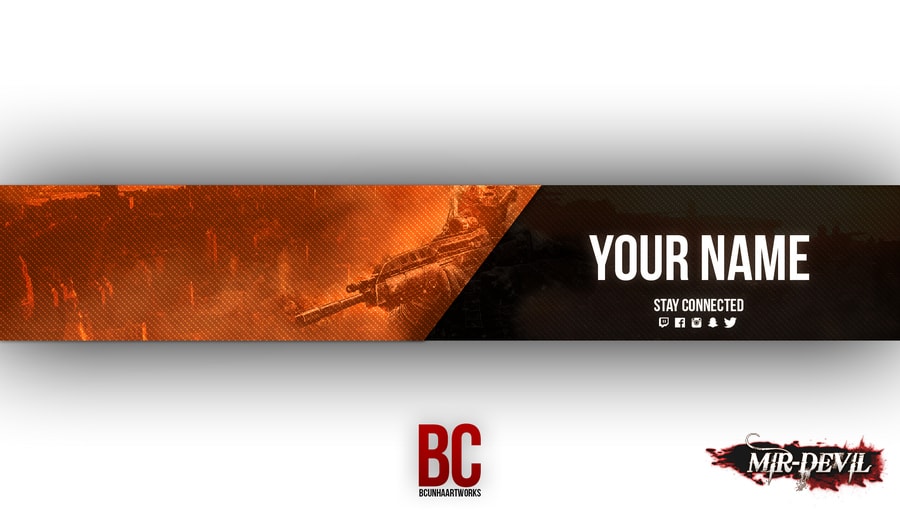 Благодаря легко настраиваемым функциям вы можете полностью изменить или изменить фон и попробовать различные цветовые комбинации, чтобы они соответствовали логотипу вашего бренда.
Благодаря легко настраиваемым функциям вы можете полностью изменить или изменить фон и попробовать различные цветовые комбинации, чтобы они соответствовали логотипу вашего бренда.
Плюсы:
- Функция перетаскивания в Adobe Spark позволяет без труда создавать привлекательные и привлекательные баннеры.
- Adobe Spark предлагает вам свободу экспериментировать с неограниченными изменениями выравнивания, текста, макетов и тем, как надежный создатель баннеров YouTube.
Минусы: Хотя Adobe Spark бесплатен, он раздражает пользователей, когда автоматически добавляет водяной знак Adobe Spark к вашему творению.Чтобы удалить его, вы должны быть активным подписчиком продуктов Adobe.
11. Фотоджет:
FotoJet, надежный производитель баннеров для YouTube, поможет вам создать персонализированные баннеры с использованием многочисленных бесплатных шаблонов. Вы получаете интересный баннер для YouTube, не заморачиваясь с тонкостями графического дизайна. Впечатление ваших посетителей с помощью вашего уникального и совершенно нового баннера от создателя баннеров YouTube FotoJet — это особый класс.
Впечатление ваших посетителей с помощью вашего уникального и совершенно нового баннера от создателя баннеров YouTube FotoJet — это особый класс.
Плюсы: Он предлагает вам возможность добавлять все что угодно на обложку вашего канала и сразу же загружать ее на YouTube.
Минусы: Подобно Adobe Spark, FotoJet также добавляет логотип водяного знака к вашему творению, что снова немного неприятно.
Заключение
Хотите сделать свое видео на YouTube более привлекательным и красивым? Wondershare Filmora — это программное обеспечение для редактирования видео, разработанное для создателей YouTube. Он не только позволяет вырезать, обрезать, кадрировать, масштабировать, реверсировать, поворачивать видеоклипы, но также упрощает такие расширенные функции, как зеленый экран, PIP, наклон-сдвиг и мозаику.С Wondershare Filmora вы можете зажечь свои видео на YouTube с помощью более 300 эффектов, таких как Мода, Красота, Блокбастер, Путешествия и т. д.
д.
Ричард Беннет
Ричард Беннетт — писатель и любитель видео.
Подписаться на @Richard Bennett
Бесплатный конструктор баннеров для YouTube | Графические пружины
Создавайте крутые баннеры для Youtube с помощью GraphicSprings.
Сила платформы Youtube как рекламного инструмента хорошо известна. Поскольку вы находитесь на этой странице, вы также понимаете важность качественного брендинга и изображений. Мы создали инструмент, позволяющий маркетологам и любителям, таким как вы, создать профессиональный канал YouTube. Частью этого является использование потрясающих баннеров YouTube для визуальной передачи вашего сообщения. Наш конструктор баннеров для Youtube действительно прост в использовании и абсолютно бесплатен. Создайте свои баннеры сегодня и сразу же разместите их на своем канале.Если вам нужен логотип для вашего канала на Youtube, попробуйте наш конструктор логотипов. Ищете ли вы логотип с фотографией, логотип недвижимости, логотип строительства или любой другой брендинг, вы можете найти подходящий дизайн. Наше программное обеспечение для создания логотипов очень интуитивно понятно, как и наш конструктор баннеров для Youtube.
Создайте свои баннеры сегодня и сразу же разместите их на своем канале.Если вам нужен логотип для вашего канала на Youtube, попробуйте наш конструктор логотипов. Ищете ли вы логотип с фотографией, логотип недвижимости, логотип строительства или любой другой брендинг, вы можете найти подходящий дизайн. Наше программное обеспечение для создания логотипов очень интуитивно понятно, как и наш конструктор баннеров для Youtube.
Как работает наш конструктор баннеров для Youtube?
Наш бесплатный конструктор баннеров для Youtube был разработан с заботой о конечном пользователе. Мы хотели предложить инструмент, который настолько прост в использовании, что ему не нужны сложные инструкции, вводные или обучающие видео.Вы можете быть в курсе и создавать крутые баннеры для Youtube менее чем за минуту. Вот как вы можете использовать наш интуитивно понятный редактор баннеров:
- Прокрутите вниз до кнопки «Создать баннеры YouTube сейчас» и нажмите ее
- Выберите категорию «Баннеры YouTube» и просмотрите нашу базу данных готовых шаблонов
- Отредактируйте выбранный вами шаблон или начните с него чистый холст и создайте свой собственный дизайн
- Как только вы будете довольны своим баннером, загрузите дизайн в формате высокого разрешения
Шаблоны баннеров Youtube, разработанные нашими пользователями
Ознакомьтесь с образцами ниже, чтобы увидеть, какие баннеры можно создать с помощью нашего инструмента. В нашем редакторе вы можете получить доступ к множеству различных шаблонов, подобных показанным здесь. Вы можете легко настроить их в соответствии со своими потребностями или создать совершенно новые баннеры YouTube с нуля.
В нашем редакторе вы можете получить доступ к множеству различных шаблонов, подобных показанным здесь. Вы можете легко настроить их в соответствии со своими потребностями или создать совершенно новые баннеры YouTube с нуля.
ТОП-10 онлайн-производителей баннеров YouTube
Баннер YouTube — это первое, что люди видят, когда посещают ваш канал YouTube. Чтобы получить больше подписчиков, вам понадобится убойный баннер, который заставит людей хотеть смотреть ваши видео.К счастью, существует множество онлайн-конструкторов баннеров для YouTube, которые помогут вам создать выдающуюся обложку. В этом кратком обзоре мы перечислим 10 производителей баннеров для Youtube, чтобы помочь вам выбрать тот, который лучше всего соответствует вашим потребностям. В конце статьи вы найдете краткое руководство о том, как изменить заголовок YouTube и как добавить значки социальных сетей на свой баннер.
Выберите наиболее подходящий для вас редактор фонов YouTube
BeFunky
BeFunky, безусловно, является одним из самых популярных редакторов баннеров YouTube.Интернет-пользователи любят его за большое количество встроенных шаблонов и удобный интерфейс. У BeFunky также есть множество бесплатных стоковых фотографий, которые вы можете использовать для создания ярких обоев, которые повысят популярность вашего канала.
Pros : с помощью этого инструмента вы можете создать хорошие обои для своего канала YouTube, даже если вы новичок.
Минусы : загрузка и загрузка тяжелых файлов изображений занимает значительное количество времени.
Picmonkey
Не хотите тратить много времени на создание баннера YT? Picmonkey — это инструмент, который вам нужен.Он имеет множество образцов обложек и крутых шаблонов. Выберите предпочтительный дизайн, наложите текст и дополнительную графику и экспортируйте изображение. Если вам нужен индивидуальный дизайн, Picmonkey также позволяет создать собственный баннер с нуля.
Плюсы : много встроенных заголовков YouTube, гибкие настройки текста.
Минусы : доступ к расширенным настройкам возможен только после получения платного аккаунта.
Photovisi
Если вы ищете лучший способ добавить фотоколлаж к баннеру Youtube, Photovisi определенно стоит попробовать.Чтобы создать свой баннер, вам нужно выбрать тему коллажа, загрузить собственные фотографии, наложить текст и все. Вам даже не нужно беспокоиться о правильном размере изображения для вашего баннера YT — Photovisi устанавливает его автоматически.
Pros : этот создатель фона YouTube имеет множество тем для фотоколлажей и автоматически устанавливает правильный размер изображения.
Минусы : Photovisi может не подойти тем, кто не хочет использовать фотографии на своих обоях на YouTube.
iPiccy
Если у вас уже есть точное изображение, которое вы хотите использовать для своего баннера, вы можете использовать iPiccy, чтобы обрезать его до нужного размера, добавить текст и применить творческие фильтры.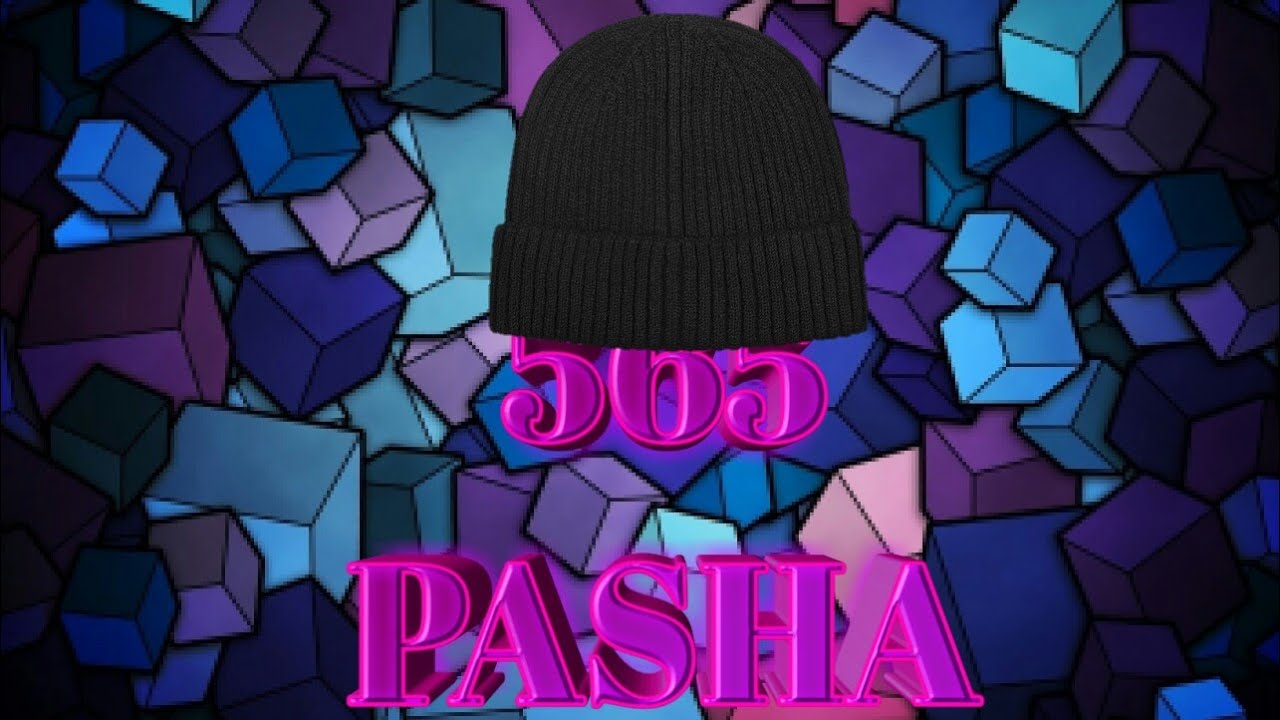 Помимо создания баннера, с iPiccy вы также можете легко создать миниатюру для YouTube.
Помимо создания баннера, с iPiccy вы также можете легко создать миниатюру для YouTube.
Плюсы : Плюсы: iPiccy позволяет создавать баннер YouTube, а также эскиз YouTube.
Минусы : у этого создателя баннеров нет готовых шаблонов.
FotoJet
FotoJet — отличный выбор для тех, кто не хочет прилагать много усилий для создания обоев для YouTube. FotoJet включает в себя множество бесплатных шаблонов, стилей шрифтов и фоновых изображений.По сути, вам нужно выбрать шаблон, оживить его надписями и эффектами и сохранить свежеиспеченные обои Youtube. С помощью этого простого в использовании генератора баннеров у вас будет потрясающая обложка, которая поможет вам привлечь больше подписчиков. FotoJet идеально подходит для тех, кто не знает, как сделать оформление канала на YouTube.
Pros : множество бесплатных вещей, которые сделают ваш баннер действительно выделяющимся: тематические шаблоны, стили надписей, клип-арты, фоновые изображения и многое другое.
Минусы : программа для создания обложек PhotoJet оставляет водяной знак на экспортируемых изображениях.
Canva
Создание пользовательского дизайна баннера не требует навыков, если вы используете Canva. Благодаря удобному пользовательскому интерфейсу вы можете быстро нарисовать профессионально выглядящие обои YT в кратчайшие сроки. Кроме того, создание шапки YouTube в Canva — отличный способ накормить своего творческого зверя, поскольку в нем есть большой выбор готовых шаблонов, дизайнов шрифтов, форм и стоковых изображений.
Плюсы : большое количество бесплатного контента и простота использования делают это онлайн-приложение очень популярным среди пользователей.
Минусы : некоторые высококачественные изображения стоят 1 доллар.
Fotor
Fotor — хороший выбор для тех, кому нужен профессиональный онлайн-инструмент для создания баннеров на YouTube. Помимо основных инструментов редактирования фотографий (таких как фон, клип-арт, текст и т. д.), существуют дополнительные параметры, которые помогут вам создать уникальный баннер для вашего канала YouTube.
д.), существуют дополнительные параметры, которые помогут вам создать уникальный баннер для вашего канала YouTube.
Pros : Fotor имеет базовые и профессиональные функции. Он также имеет множество бесплатных шаблонов.
Минусы : новичкам может быть сложно освоить расширенные настройки.
Creatopy
Если вам нужны баннеры для разных социальных сетей (например, Twitter, Facebook, Instagram и т.д.), то Creatopy — ваш идеальный выбор. Он имеет предустановки размера изображения для всех популярных веб-сайтов социальных сетей. Что касается его функций, этот создатель фона YouTube позволяет вам использовать встроенные шаблоны, добавлять собственный текст, настраивать фон и даже работать со слоями, как профессионал.
Плюсы : множество примеров тем и изображений для популярных социальных сетей.
Минусы : работа со слоями может вызвать некоторые трудности у новичков.
Snappa
Snappa — это простой в использовании инструмент для создания баннеров YouTube, который позволяет вам нарисовать причудливый заголовок, даже если вы никогда раньше не работали с графикой. Этот инструмент содержит множество профессионально выглядящих шаблонов, которые вы можете персонализировать, добавляя графику, подписи и фигуры. Если вы хотите создать свой собственный баннер с нуля, Snappa предлагает множество бесплатных стоковых изображений, чтобы вы могли раскрыть свой творческий потенциал.
Этот инструмент содержит множество профессионально выглядящих шаблонов, которые вы можете персонализировать, добавляя графику, подписи и фигуры. Если вы хотите создать свой собственный баннер с нуля, Snappa предлагает множество бесплатных стоковых изображений, чтобы вы могли раскрыть свой творческий потенциал.
Pros : Snappa очень прост в использовании, что делает его хорошим приложением для тех, кто не знает, как создать баннер YouTube.
Минусы : отсутствие некоторых дополнительных опций редактирования фотографий.
Picmaker
Picmaker — это платформа для графического дизайна «сделай сам», которая позволяет создавать привлекательные баннеры для YouTube за считанные минуты. Он имеет множество готовых шаблонов, 100 миллионов стоковых изображений, более 100 000 значков, индивидуальный набор брендов и множество других мощных функций для удобного создания баннеров YouTube и привлечения большего числа подписчиков.
Кроме того, кнопка MAD от Picmaker позволяет пользователям использовать силу искусственного интеллекта для изменения шрифтов, цветов, фона или даже полного переворачивания дизайна. Кроме того, его Brand Kit позволяет вам добавлять цвета, логотип и шрифты вашего бренда и оставаться в соответствии с брендом.
Кроме того, его Brand Kit позволяет вам добавлять цвета, логотип и шрифты вашего бренда и оставаться в соответствии с брендом.
Плюсы : множество бесплатных готовых шаблонов, элементы дизайна, кнопка MAD, средство для удаления фона, инструмент Stickerify и Brand Kit для создания действительно уникального баннера YouTube.
Минусы : некоторые стоковые изображения платные.
Для корректной работы всех рассмотренных выше инструментов требуется стабильное подключение к Интернету. Но что, если ваше соединение медленное или вы не хотите загружать свои изображения онлайн? Тогда мы рекомендуем вам попробовать Movavi Picverse Photo Editor . В этом настольном программном обеспечении есть все необходимое для быстрого создания выдающегося баннера YouTube: множество потрясающих эффектов, гибкие настройки текста, удобные инструменты для обрезки, изменения размера и многое другое. Попробуйте бесплатно!
Как изменить баннер канала YouTube
1. Откройте верхнее правое меню и нажмите Мой канал .
Откройте верхнее правое меню и нажмите Мой канал .
2. Если вы хотите добавить новый баннер, нажмите Добавить обложку канала в верхней части экрана. Чтобы изменить существующую обложку, наведите курсор на текущее изображение, щелкните значок редактировать и выберите Редактировать обложку канала .
3. Загрузите новый баннер со своего компьютера.
4. После добавления изображения вы увидите предварительный просмотр того, как ваша новая обложка YouTube будет выглядеть на разных устройствах. Здесь вы можете настроить изображение, нажав Настройка кадрирования .
5. Чтобы сохранить новый баннер, нажмите Выберите . Вот и все!
Как добавить значки социальных сетей на баннер YouTube
1. Перейдите на свой канал и щелкните значок шестеренки прямо под баннером вашего канала.
2. В диалоговом окне нажмите Настроить макет вашего канала и нажмите Сохранить .
3. Наведите указатель мыши на обложку баннера, щелкните значок редактирования и выберите Редактировать ссылки .
4.Добавьте соответствующие ссылки в соответствующие поля.
Создать привлекающий внимание баннер YouTube можно за несколько минут, если у вас есть подходящий инструмент. Мы надеемся, что эта статья помогла вам выбрать приложение, которое лучше всего соответствует вашим потребностям.
12 бесплатных арт-мейкеров на YouTube, которые вам нужно проверить
Сейчас к YouTube присоединяется все больше и больше людей, чем когда-либо прежде, поэтому как никогда важно выделиться на фоне конкурентов. Как лучше всего выделиться на YouTube? Что ж, подумайте об одной из самых важных вещей, которые заметят зрители YouTube: обложке вашего канала.
Обложка канала YouTube — это большое красивое изображение заголовка в верхней части страницы канала YouTube. Это творческая среда, которая помогает увлечь посетителей вашей страницы, чтобы сообщить о бренде вашего канала, индивидуальности и любой важной информации, которую вы хотите передать визуально.
Создать собственное оформление канала YouTube без необходимости нанимать сторонних помощников или вкладывать средства в дорогостоящую программу дизайна очень просто. В Интернете есть множество бесплатных инструментов для создания артов для каналов YouTube. Кто не любит программы, которые полезны, просты в использовании и эффективны?
В Интернете есть множество бесплатных инструментов для создания артов для каналов YouTube. Кто не любит программы, которые полезны, просты в использовании и эффективны?
12 бесплатных создателей YouTube-каналов, которые вам нужно проверить:
Инструмент PlaceIt представляет собой онлайн-приложение с множеством различных инструментов и шаблонов.Это глоток свежего воздуха, когда я наткнулся на инструмент, который предлагает так много различных вариантов добавления видео, графического дизайна и анимированных составных стилей в мой набор инструментов. Нам нравится средство для создания артов канала Placeit на YouTube из-за его обширной библиотеки. У них есть самый простой способ сделать мокапы, сбросив ваш дизайн. Они даже сгенерируют макет для вас!
Для большинства Placeit действительно прост и удобен в использовании. Это может быть бесценным ресурсом для розничных продавцов электронной коммерции, практически не имеющих дизайнерских, художественных или технических навыков, и может создавать макеты и видео, используя тысячи доступных им средств поддержки.
Placeit предлагает обширную библиотеку макетов, которая пополняется почти каждый день. Они могут варьироваться от кружки, купонов, баннеров и постов в социальных сетях. Если вы хотите, чтобы предмет одежды был частью вашего товара, Placeit предлагает широкий выбор на выбор: леггинсы, шапки, толстовки и футболки — это лишь некоторые из доступных вариантов.
Как создать обложку канала YouTube с помощью Placeit- Выберите из более чем 130 баннеров канала YouTube
- Настройте баннер канала, введя название канала, выберите графику, цвета и выполните
- Загрузите свой баннер YouTube и загрузите его на свой канал.
BeFunky — это популярная онлайн-платформа для создания иллюстраций для каналов YouTube, которая позволяет вам обрезать фотографии, изменять размер изображений, изменять фон, улучшать свой баннер с помощью инструментов ретуши и превращать изображения в мультфильмы с помощью их артистического эффекта. Вы также можете настроить свою графику, используя их векторную графику и их удивительные макеты коллажей.
Вы также можете настроить свою графику, используя их векторную графику и их удивительные макеты коллажей.
Если вы ищете уникальные фотоэффекты, BeFunky — то, что вам нужно. На самом деле, у BeFunky самая большая и лучшая библиотека фотоэффектов в сети.Вы можете повысить свою креативность с помощью 185 фотоэффектов в 30 различных категориях, включая «Поп-арт», «Масло», «Винтаж», «Мгновенное фото», «Старое фото» и т. д. Библиотека эффектов постоянно пополняется.
Существует также раздел «Базовый редактор», где вы можете внести простые коррективы в свою фотографию, разделы «Полезности» и «Рамка» для украшения вашей фотографии. И, наконец, текстовый редактор для добавления подписей. Можно еще многое сказать об особенностях, но лучше, если вы испытаете это на себе. Вы можете попробовать приложение без регистрации.
Как создать обложку канала YouTube с помощью BeFunky- Откройте конструктор баннеров Youtube от BeFunky и выберите свой шаблон.

- Настройте шаблон в соответствии с темой и дизайном вашего канала.
- Сохраните настроенный шаблон баннера YouTube в качестве проекта для редактирования в будущем.
- Экспортируйте окончательный дизайн в формате .jpg или .png
Помимо того, что Snappa удобен для пользователя, его мощное автоматическое изменение размера изображения делает его непревзойденным.Как и другие создатели каналов YouTube, Snappa также предлагает бесплатную версию с более чем 6000 шаблонов баннеров, более 4 миллионов HD-фотографий и графики и три загрузки в месяц для одного пользователя. При этом пакет pro имеет неограниченное количество загрузок в месяц. У Snappa также есть командный пакет, который позволяет вам наслаждаться совместной работой, максимум 5 команд за 20 долларов в месяц.
Эта платформа позволяет пользователям создавать визуальный контент, не прибегая к сложностям, связанным с другими платформами редактирования изображений, такими как Photoshop. Snappa предлагает бесплатную графику, позволяющую индивидуальным предпринимателям, малым предприятиям и фрилансерам создавать дизайны, не тратя ни копейки на изображения.
Snappa предлагает бесплатную графику, позволяющую индивидуальным предпринимателям, малым предприятиям и фрилансерам создавать дизайны, не тратя ни копейки на изображения.
Что делает Snappa надежным, так это то, что она подключается ко всем платформам социальных сетей для своей рекламы. Макеты Snappa упрощают быстрое создание. Snappa — замечательная и профессиональная онлайн-платформа для графического дизайна. Snappa имеет так много функций, что ваш вкус к любому творчеству или дизайну, который вы хотите сделать, будет удовлетворен.
Как создать обложку канала YouTube с помощью Snappa- Выберите «Обложку канала YouTube», чтобы начать с оптимальных пропорций изображения
- Выберите из коллекции легко настраиваемых шаблонов оформления канала YouTube.
- Замена фоновых изображений стоковыми фотографиями высокого разрешения. Затем измените текст, графику и формы на свой вкус.
- Загрузите новую обложку своего канала YouTube и загрузите ее на YouTube.

Canva — отличный онлайн-инструмент для начинающих и профессиональных графических дизайнеров.
Он имеет простой в использовании и понятный пользовательский интерфейс, и даже новый дизайнер может быстро понять принципы создания дизайна. Лучше всего то, что это бесплатно для отдельных лиц и небольших групп, работающих над небольшими проектами. В бесплатном плане вы также получаете более 8000 бесплатных шаблонов и тысячи бесплатных фотографий и графики для работы над вашим дизайн-проектом.
Вы можете создавать дизайны с нестандартными размерами, а также с предопределенными размерами в соответствии с вашими требованиями.
Вы также можете экспортировать свои проекты в форматы файлов JPEG, PNG и PDF. Вы также можете поделиться дизайном прямо в своем профиле в социальной сети из самой Canva. Вы можете делать с Canva многое, чего обычно не ожидаете, и это бесплатно. Имейте в виду, у вас есть возможность приобрести различные фоны и картинки.
Вы можете делать с Canva многое, чего обычно не ожидаете, и это бесплатно. Имейте в виду, у вас есть возможность приобрести различные фоны и картинки.
В целом, это отличный инструмент для графического дизайна, им легко пользоваться, и с его помощью можно создавать великолепные проекты. Макет рабочего стола и приложения настолько прост и удобен в навигации.Единственным ограничением является ваше воображение.
Как создать обложку канала YouTube с помощью Canva- Создайте учетную запись в Canva.
- Просмотрите их библиотеку шаблонов, чтобы найти подходящий шаблон для вашего контента.
- После выбора подходящего шаблона для вашего контента вы редактируете текст-заполнитель и добавляете нужный контент.
- Завершить и сохранить.
Мы любим Crello главным образом за простоту использования.О чем бы вы ни мечтали, вы можете это сделать. Crello невероятно прост в использовании и включает в себя тысячи отличных шаблонов для постов в социальных сетях, листовок и даже визитных карточек. Но что отличает его от аналогичных инструментов, так это то, что вы можете легко создавать видео для историй или постов в социальных сетях с помощью отличных шаблонов видео.
Но что отличает его от аналогичных инструментов, так это то, что вы можете легко создавать видео для историй или постов в социальных сетях с помощью отличных шаблонов видео.
Crello предлагает 10 000 шаблонов дизайна и доступ к 140 миллионам стоковых изображений для бесплатной версии. Платные версии (Advanced и Pro) предлагают более 30 000 графических и анимированных шаблонов, 32 000 видео и анимаций, 500 000 премиальных изображений.Вы также можете создавать команды для совместной работы над проектами. Пакет Crello pro стоит 7,99 долларов в месяц. Вы также получаете скидку 20% на годовую подписку.
Все у вас под рукой, чтобы свободно использовать на платных планах. О, у вас есть множество собственных элементов дизайна, таких как шрифты, фоны, узоры, изображения, которые вы хотели бы использовать? Загружайте и творите по своему желанию.
Как создать обложку канала YouTube с помощью Crello- Выберите нужный формат.
- Выберите шаблон.

- Настройте оформление своего канала YouTube.
- Загрузите и поделитесь своим дизайном в Интернете.
FotoJet — это бесплатная онлайн-программа для создания коллажей и графического дизайна, которая поможет вам превратить ваши фотографии в удивительные коллажи, фотокарточки, графику для социальных сетей, плакаты, а затем быстро поделиться ими с семьей и друзьями через Facebook, Twitter, Pinterest или Tumblr, предоставляет более 600 креативных шаблонов коллажей, более 80 классических макетов коллажей и более 300 профессиональных дизайнов.Он отлично работает в любом браузере без проблем с загрузкой и установкой!
Одной из сильных сторон FotoJet является редактор фотографий. Вы можете отредактировать любую фотографию и почувствовать себя профессиональным фотографом, который хорошо обрабатывает фотографии. Это одна из новых функций FotoJet. Вы могли бы подумать, что веб-приложение под названием FotoJet будет сосредоточено на редактировании фотографий, а не на новой функции редактора!
Fotojet — простое и удобное приложение с интуитивно понятным интерфейсом.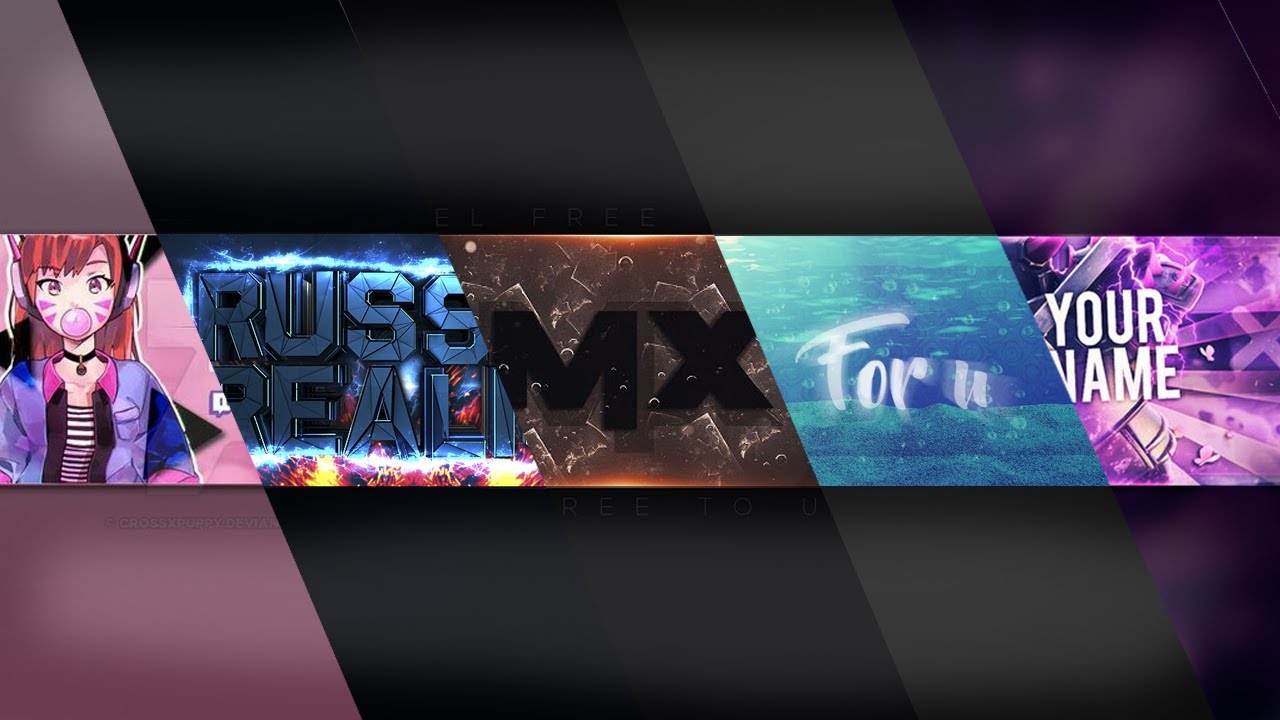 Одной из особенностей этого продукта, которая нравится многим пользователям, является использование шаблонов. Они также могут настраивать изображения произвольного размера, включая движение, эффекты и тексты. Вы не можете отрицать силу инструмента для редактирования фотографий, который позволяет вам делать свою работу намного быстрее.
Одной из особенностей этого продукта, которая нравится многим пользователям, является использование шаблонов. Они также могут настраивать изображения произвольного размера, включая движение, эффекты и тексты. Вы не можете отрицать силу инструмента для редактирования фотографий, который позволяет вам делать свою работу намного быстрее.
- Выберите один из десятков шаблонов баннеров YouTube и приступайте к работе.
- Добавьте фотографии и настройте свой баннер YouTube так, как вам хочется.
- Сохраните свой баннер YouTube в виде изображения или поделитесь им в Интернете с вашими любимыми платформами социальных сетей.
Fotor — еще один превосходный арт-мейкер для YouTube-каналов. Он предоставляет множество опций, таких как редактирование фотографий и эффекты, значки и шрифты. Вы также можете сделать коллаж и полный графический дизайн. Вы также можете воспользоваться их популярными категориями изображений на канале YouTube. Fotor также можно использовать на компьютере и смартфоне.
Fotor также можно использовать на компьютере и смартфоне.
Fotor позволяет легко редактировать фотографии в онлайн-режиме без загрузки какой-либо программы (хотя есть возможность загрузки приложения для настольных компьютеров и мобильных устройств) и обладает такими же мощными функциями, как Photoshop или другие графические редакторы.В Fotor вы можете выполнять базовые настройки ваших фотографий, такие как применение фильтров, изменение оттенков, яркости, контрастности, вы также можете редактировать фотографии более профессионально с расширенными настройками HDR. Одно из чудес заключается в том, что все хранится в облаке Fotor и может быть легко загружено в ваши социальные сети.
Как создать обложку канала YouTube с помощью Fotor- Откройте функцию дизайна Fotor и выберите шаблон обложки YouTube.
- Выберите предустановленный дизайн и перетащите фотографии в шаблон или создайте шаблон с нуля.
- Управляйте наложениями, фоном и текстом, чтобы оптимизировать дизайн.

- Просмотрите и сохраните свою работу, выбрав нужный формат и размер.
Adobe Spark — это бесплатная платформа для графического дизайна, предназначенная для повседневного общения. Он позволяет всем типам пользователей, включая представителей малого бизнеса, специалистов по маркетингу и студентов, создавать привлекательный визуальный контент, который привлекает аудиторию по нескольким каналам с любого устройства.
Adobe Spark включает версии для создания публикаций или изображений для нескольких социальных сетей, полноценных веб-страниц или видеороликов. С помощью Adobe Spark Page и Adobe Spark Video вы можете добавлять фотографии, видеоклипы, собственный голос, другие значки и декоративные наклейки ко всем этим носителям.
Adobe Spark также синхронизируется с мобильными приложениями iOS Spark Post, Spark Page и Spark Video, что позволяет пользователям создавать, редактировать и делиться своими историями, где бы они ни находились, независимо от их опыта проектирования.
- Выберите размер и форму
- Выберите тему
- Персонализируйте тему с помощью изображений, которые помогут вам передать нужную информацию
- Опишите привлекательным текстом
- Загрузите или сохраните
PicMonkey помогает творческим людям с любым уровнем опыта создавать впечатляющие изображения для продвижения своего личного или делового бренда. Его инструменты для редактирования фотографий и дизайна — это мощная, но простая в использовании альтернатива сложному программному обеспечению для творчества, а также ключевой ресурс для всех, кто хочет повысить уровень своей игры.
PicMonkey имеет большинство основных инструментов, необходимых для создания графики или редактирования фотографий, которые делает Photoshop, но он более удобен для пользователя с точки зрения интерфейса и знаний для начинающих. Как Photoshop без технического жаргона, но со всеми возможностями за малую часть стоимости. Добавление инструмента удаления фона сделало это еще более актуальным.
Добавление инструмента удаления фона сделало это еще более актуальным.
Это программное обеспечение является исключительным, потому что оно очень полезно, безопасно и надежно; Поскольку он прост в использовании и имеет отличное качество, чтобы иметь возможность редактировать фотографии с помощью необычных инструментов, поскольку он имеет фильтры, редактор, текстовый дизайн, а также имеет эффект хорошего качества на все случаи жизни.Это программное обеспечение позволяет делиться в различных социальных сетях, таких как Instagram и Facebook, так что семейные фотографии, селфи, фотографии с парой и группой имеют оттенок другой красоты.
Выберите шаблон из своей коллекции профессиональных шаблонов Creatopy — это удобный инструмент для создания иллюстраций для каналов YouTube благодаря функции редактирования фотографий с помощью перетаскивания. Creatopy — это гибкая платформа, на которой вы также можете использовать свои шрифты, изображения и файлы .svg. Он также обогащен различными макетами дизайна. Программное обеспечение очень простое и хорошо работает даже для тех, у кого нет опыта работы с такими распространенными инструментами дизайна, как PhotoShop. Creatopy поставляется с множеством профессионально разработанных шаблонов, позволяющих мгновенно приступить к работе. Или пользователи могут начать с нуля и создавать объявления со своими собственными изображениями и дизайном.
Creatopy — это гибкая платформа, на которой вы также можете использовать свои шрифты, изображения и файлы .svg. Он также обогащен различными макетами дизайна. Программное обеспечение очень простое и хорошо работает даже для тех, у кого нет опыта работы с такими распространенными инструментами дизайна, как PhotoShop. Creatopy поставляется с множеством профессионально разработанных шаблонов, позволяющих мгновенно приступить к работе. Или пользователи могут начать с нуля и создавать объявления со своими собственными изображениями и дизайном.
Работать с Creatopy действительно одно удовольствие.Вы можете создавать отличные баннеры быстро и легко, но с невероятным качеством, потому что их шаблоны очень помогают в этом аспекте. Еще один аспект, который нам нравится, заключается в том, что любой может работать с ним и создавать превосходный дизайн, поэтому воображение — это предел. Конечно, когда вы познакомитесь с программой и узнаете их потенциал в той же мере, вы почувствуете себя более уверенно, работая с ней.
Нам очень нравится, что функции Creatopy просты и легки в освоении. Если вы когда-либо пользовались каким-либо программным обеспечением для редактирования фотографий, освоить его очень просто.Возможность скрывать элементы и редактировать несколько одновременно очень полезна и экономит много времени. Возможность иметь разные рабочие пространства в корне меняет правила игры для организации и совместной работы в команде.
Как создать обложку канала YouTube с помощью Creatopy- Выберите размер баннера YouTube.
- Выберите шаблон (из коллекции уникальных шаблонов баннеров YouTube) или создайте свой собственный.
- Добавьте в свой баннер персонализированные элементы.
- Загрузите обложку YouTube.
Приложение Venngage очень интересное и увлекательное, а его простые в использовании элементы дизайна позволяют учащимся создавать изящную и подробную инфографику.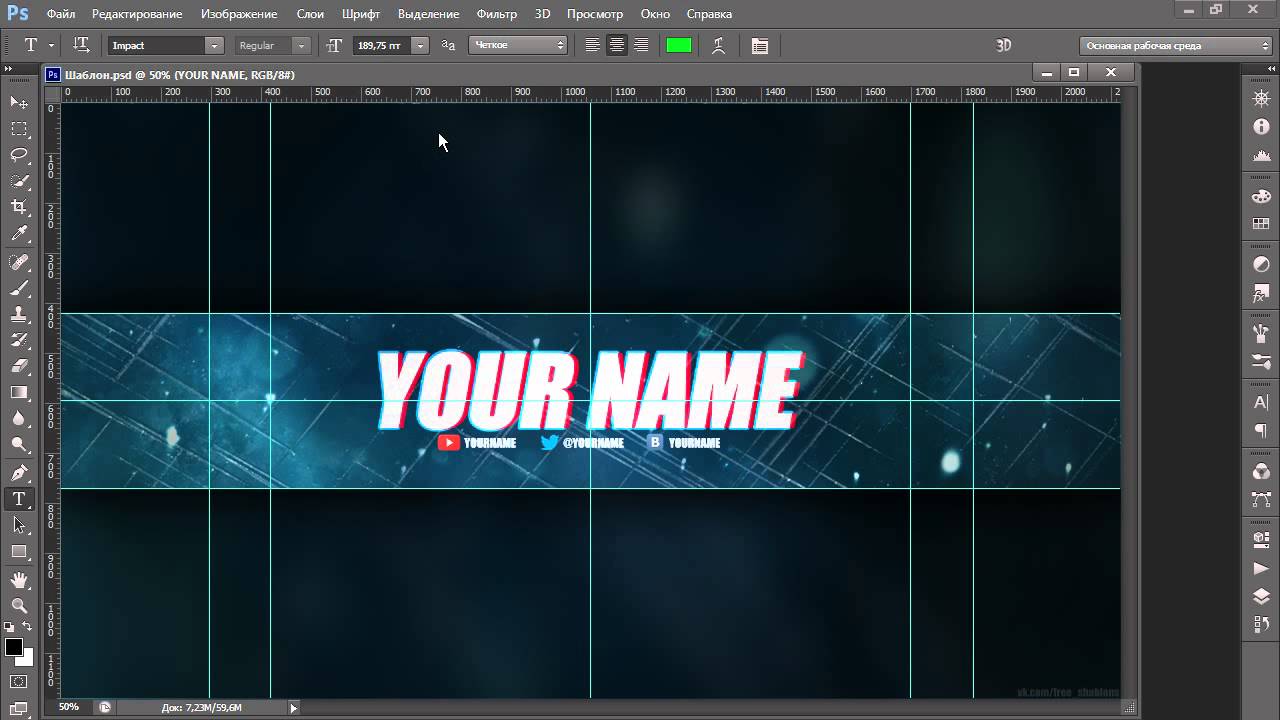 Это отличный способ научить учащихся организовывать свое мышление визуально и эффектно, сопоставлять полученные знания и систематически обмениваться идеями. Venngage имеет предварительно заполненные значки, изображения и формы, которые не требуют авторских отчислений. Это позволяет очень легко создавать красивые маркетинговые материалы, такие как слайды PPT и презентации.В нем также есть шаблоны для различных колод и инфографики.
Это отличный способ научить учащихся организовывать свое мышление визуально и эффектно, сопоставлять полученные знания и систематически обмениваться идеями. Venngage имеет предварительно заполненные значки, изображения и формы, которые не требуют авторских отчислений. Это позволяет очень легко создавать красивые маркетинговые материалы, такие как слайды PPT и презентации.В нем также есть шаблоны для различных колод и инфографики.
С таким огромным количеством онлайн-производителей иллюстраций трудно найти администрацию без группы мастерства застежки. У Venngage есть бесплатная библиотека символов, изображений, флагов и многого другого, которую вы можете просматривать и искать по ключевым словам. Вы можете передать свой логотип и изображения (до 6 изображений) для использования. Venngage имеет множество форматов, которые мы использовали в качестве начальных этапов для изменения и создания собственных архивов. Мы получили много положительной критики от клиентов и сотрудников по поводу того, что записи значительно более разумны.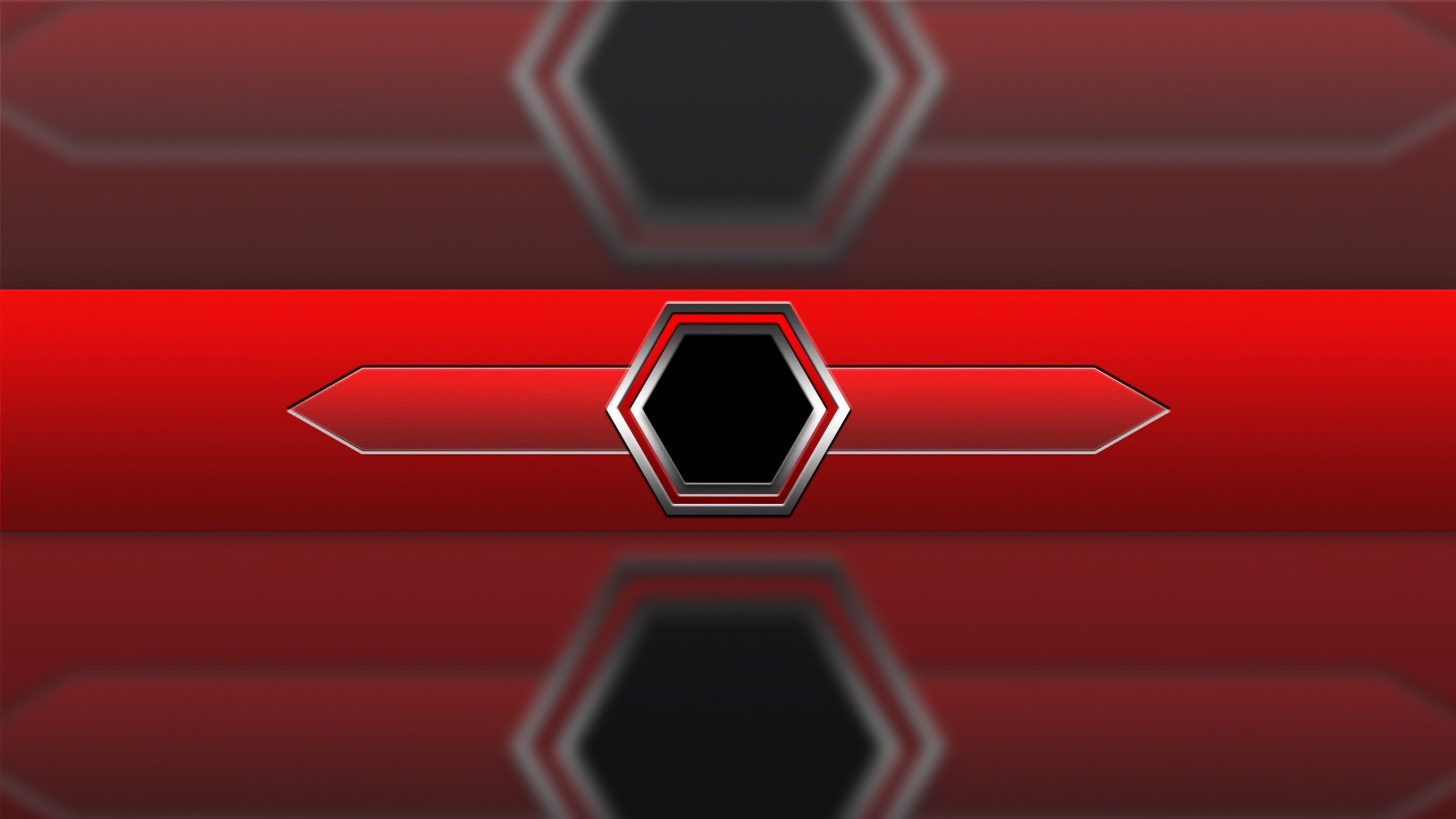 По большому счету, мы получили больше, чем стоили наши средства, используя Venngage.
По большому счету, мы получили больше, чем стоили наши средства, используя Venngage.
- Зарегистрироваться на Venngage
- Выберите лучший шаблон баннера YouTube, который подходит именно вам
- Добавьте запоминающееся описательное фоновое изображение и наклейки
- Включите название своего канала и свой логотип в свой баннер
- Сохраните, скачайте и поделитесь готовым баннером YouTube.
Еще один отличный инструмент для создания иллюстраций для каналов YouTube, о котором стоит упомянуть, — Visme. Это позволяет пользователям легко создавать невероятные дизайны с помощью различных шаблонов 50+ и сотен шрифтов, и все это бесплатно. Он также поставляется с банком бесплатных фильтров, изображений, рамок, редактируемых цветовых схем, векторных значков и других настраиваемых форм, которые помогут вам создать уникальный и высококачественный баннер. Уровень графики в библиотеке профессиональный и убедительный. В целом «чувство дизайна» сильнее, чем у ведущего конкурента.В результате и шаблоны, и библиотека наполнены интересным контентом.
Уровень графики в библиотеке профессиональный и убедительный. В целом «чувство дизайна» сильнее, чем у ведущего конкурента.В результате и шаблоны, и библиотека наполнены интересным контентом.
С помощью Visme вы можете загружать фирменные цвета, шрифты и некоторые другие элементы дизайна. Однако эти функции доступны для вас только в том случае, если у вас установлен фирменный комплект Visme. Это требует, чтобы вы купили стандартный пакет. Поэтому использование бесплатной версии может ограничить ваши возможности, если вы хотите создать персонализированную обложку бренда. Visme прост в использовании и создает очень профессионально выглядящую уникальную графику.Предустановленные шаблоны в различных категориях позволяют легко и быстро упорядочивать данные, что делает их привлекательными для зрителей.
Как создать обложку канала YouTube с помощью Visme- Войдите в Visme и выберите вкладку Social Graphic, а затем значок YouTube.
- Просмотрите коллекцию шаблонов, чтобы выбрать тот, который лучше всего подходит для вашего дизайна.

- Настройте формы, цвета и шрифты, которые вы найдете в конструкторе баннеров YouTube.
- Загрузите свои изображения на баннер и начните его настройку.
- Загрузите созданный вами баннер и загрузите его на свой канал YouTube.
В заключение
Создатель оформления канала YouTube дает вам возможность привлечь больше зрителей, просто и стильно демонстрируя индивидуальность вашего бренда и тонко отображая то, что предлагает ваш канал.
Первая точка контакта посетителей с вашим каналом YouTube — это оформление вашего канала YouTube. Очень важно создать сильное впечатление о вашем канале YouTube с помощью уникального оформления канала YouTube.Обложка канала YouTube помогает вашему каналу выглядеть индивидуально, поскольку вы можете добавить логотип своего бренда к обложке канала YouTube.
Обложка вашего канала YouTube мгновенно привлекает внимание посетителей и кратко передает содержание вашего канала. Вам не нужно быть профессиональным дизайнером, чтобы создать красивую обложку для канала YouTube. Все, что вам нужно сделать, это иметь канал YouTube, шаблон баннера и немного творчества, чтобы показать своим зрителям, о чем ваш канал.
Вам не нужно быть профессиональным дизайнером, чтобы создать красивую обложку для канала YouTube. Все, что вам нужно сделать, это иметь канал YouTube, шаблон баннера и немного творчества, чтобы показать своим зрителям, о чем ваш канал.
Часто задаваемые вопросы
Что такое оформление канала YouTube?
Обложка канала YouTube — это большое красивое изображение заголовка, которое появляется в верхней части страницы канала YouTube.Это творческое средство, которое вы можете использовать, чтобы привлечь внимание посетителей вашей страницы, поделиться брендом вашего канала, его индивидуальностью и любой другой ключевой информацией, которую вы хотели бы сообщить визуально.
Как бесплатно создать обложку для своего канала на YouTube?
Хорошей новостью является то, что создать собственное оформление канала на YouTube очень просто, без необходимости платить профессиональному дизайнеру или покупать дорогую дизайнерскую программу. В Интернете вы найдете множество бесплатных создателей YouTube-каналов. Эти программные решения не только просты в использовании, но и эффективны (хотя и бесплатны). Некоторые из лучших бесплатных инструментов для создания изображений для каналов YouTube: Canva, BeFunky, PicMonkey, Adobe Spark и Snappa.
Эти программные решения не только просты в использовании, но и эффективны (хотя и бесплатны). Некоторые из лучших бесплатных инструментов для создания изображений для каналов YouTube: Canva, BeFunky, PicMonkey, Adobe Spark и Snappa.
Где я могу получить бесплатные фотоэффекты?
Вы можете попробовать BeFunky. Это одно из лучших программных решений для бесплатных фотоэффектов. На самом деле, он имеет одну из самых больших библиотек фотоэффектов. Он может похвастаться 185 фотоэффектами во многих различных категориях, включая «Масло», «Поп-арт», «Винтаж», «Мгновенное фото» и «Старое фото».Более того, библиотека фотоэффектов BeFunky постоянно пополняется.
Могу ли я использовать Adobe бесплатно?
Компания Adobe запустила бесплатную платформу графического дизайна Adobe Spark для повседневного общения. Все типы пользователей, в том числе специалисты по маркетингу и представители малого бизнеса, найдут его полезным для создания привлекательного визуального контента, который будет привлекать целевую аудиторию по нескольким каналам. В Adobe Spark включены версии для создания изображений для различных социальных сетей, веб-страниц или видео.Вы можете, например, использовать его для добавления фотографий, видеоклипов (даже собственного голоса), значков и декоративных наклеек на различные типы носителей.
В Adobe Spark включены версии для создания изображений для различных социальных сетей, веб-страниц или видео.Вы можете, например, использовать его для добавления фотографий, видеоклипов (даже собственного голоса), значков и декоративных наклеек на различные типы носителей.
Стоит ли создавать арты для канала YouTube?
С помощью конструктора каналов YouTube вы сможете привлечь больше зрителей. Это поможет вам передать индивидуальность вашего бренда и тонко показать, что может предложить ваш канал YouTube. Поскольку первой точкой контакта ваших посетителей с вашим каналом будет оформление вашего канала, важно, чтобы вы произвели сильное впечатление.Учитывая все эти преимущества (и тот факт, что многие создатели изображений для каналов YouTube бесплатны), это определенно стоит того.
.


 Следует напомнить им о подписке.
Следует напомнить им о подписке. Сервисы дополнены подробными инструкциями по разработке обложек, а также имеют готовые шаблоны баннеров. Примеры программ: Canva, Shappa, Fotor и др.
Сервисы дополнены подробными инструкциями по разработке обложек, а также имеют готовые шаблоны баннеров. Примеры программ: Canva, Shappa, Fotor и др.

 Добавьте это с использованием одного из доступных шрифтов.
Добавьте это с использованием одного из доступных шрифтов. С их помощью осуществляется изменение размера картинки, выставление цветовой гаммы и трансформация. Вверху находится панель управления проектом.
С их помощью осуществляется изменение размера картинки, выставление цветовой гаммы и трансформация. Вверху находится панель управления проектом.

 Чем еще мне понравился сервис fotor.com? Тем, что можно загрузить свои картинки и уже их редактировать, так же можно использовать большую галерею иконок на различную тему. Сервис предлагает небольшое количество уже готовых шаблонов шапки канала, но я бы создал своё что-то интересное и необычное. Конечно сервис не бесплатный, он зарабатывает на продаже дополнительных возможностей (картинок, шрифтов, иконок и т.д.) Но главную задачу по созданию шапки для канала — выполняет на 100%. Сохраняете созданную шапку на компьютер и после устанавливает на свой ютуб канал.
Чем еще мне понравился сервис fotor.com? Тем, что можно загрузить свои картинки и уже их редактировать, так же можно использовать большую галерею иконок на различную тему. Сервис предлагает небольшое количество уже готовых шаблонов шапки канала, но я бы создал своё что-то интересное и необычное. Конечно сервис не бесплатный, он зарабатывает на продаже дополнительных возможностей (картинок, шрифтов, иконок и т.д.) Но главную задачу по созданию шапки для канала — выполняет на 100%. Сохраняете созданную шапку на компьютер и после устанавливает на свой ютуб канал. 
 Все дело в том. что сервис очень хороший онлайн редактор, в нем нет шаблонов и не особо есть картинки, но в нем легко редактировать текст, фото, и др. объекты. Как говорится чем проще тем лучше.
Все дело в том. что сервис очень хороший онлайн редактор, в нем нет шаблонов и не особо есть картинки, но в нем легко редактировать текст, фото, и др. объекты. Как говорится чем проще тем лучше.  См. на картинку выше я показал где указывать. Особо мне этот сервис не запомнился чем-то особым, к том же в нем функционал в основном платный, поэтому моя оценка 6 из 10.
См. на картинку выше я показал где указывать. Особо мне этот сервис не запомнился чем-то особым, к том же в нем функционал в основном платный, поэтому моя оценка 6 из 10.  Как я понял это продукт сайта pixlr.com Я уверен видео инструкция будет очень интересная и вам понравится по достоинству данный сервис. Моя оценка 10 из 10 panzoid.com
Как я понял это продукт сайта pixlr.com Я уверен видео инструкция будет очень интересная и вам понравится по достоинству данный сервис. Моя оценка 10 из 10 panzoid.com  А моя оценка сервису 5 из 10.
А моя оценка сервису 5 из 10. 








